Page 1

Appareil photo numérique Kodak
EasyShare V610 à double focale
Guide d'utilisation
www.kodak.com
Des didacticiels interactifs vous sont proposés sur le site Web à l'adresse suivante :
www.kodak.com/go/howto
Pour obtenir de l'aide sur l'utilisation de l'appareil photo, consultez le site Web Kodak
à l'adresse suivante : www.kodak.com/go/v610support
Page 2
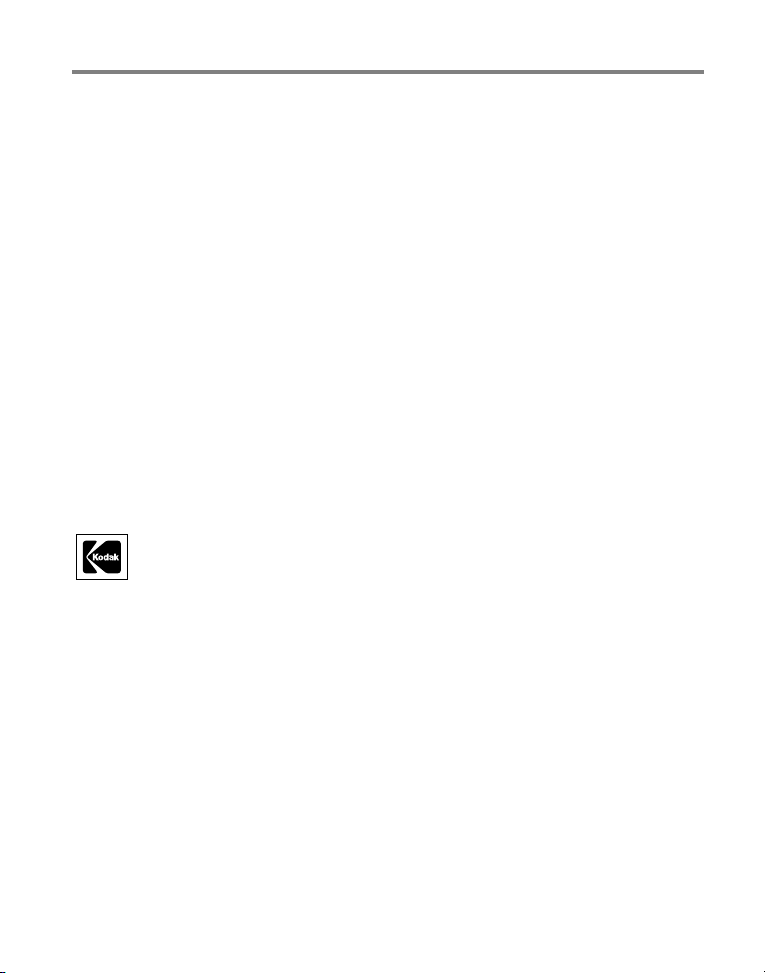
Eastman Kodak Company
Rochester, New York 14650 - Etats-Unis
© Eastman Kodak Company, 2006
Toutes les images d'écran sont fictives.
Kodak, EasyShare et Perfect Touch sont des marques commerciales d'Eastman Kodak
Company. Schneider-Kreuznach et C-Variogon sont des marques de Jos. Schneider
Optische Werke GmbH utilisées sous licence par Eastman Kodak Company.
Le terme, la marque et les logos Bluetooth sont la propriété de Bluetooth SIG, Inc. et
sont utilisés sous licence par Kodak.
P/N 4J4375_fr
Page 3
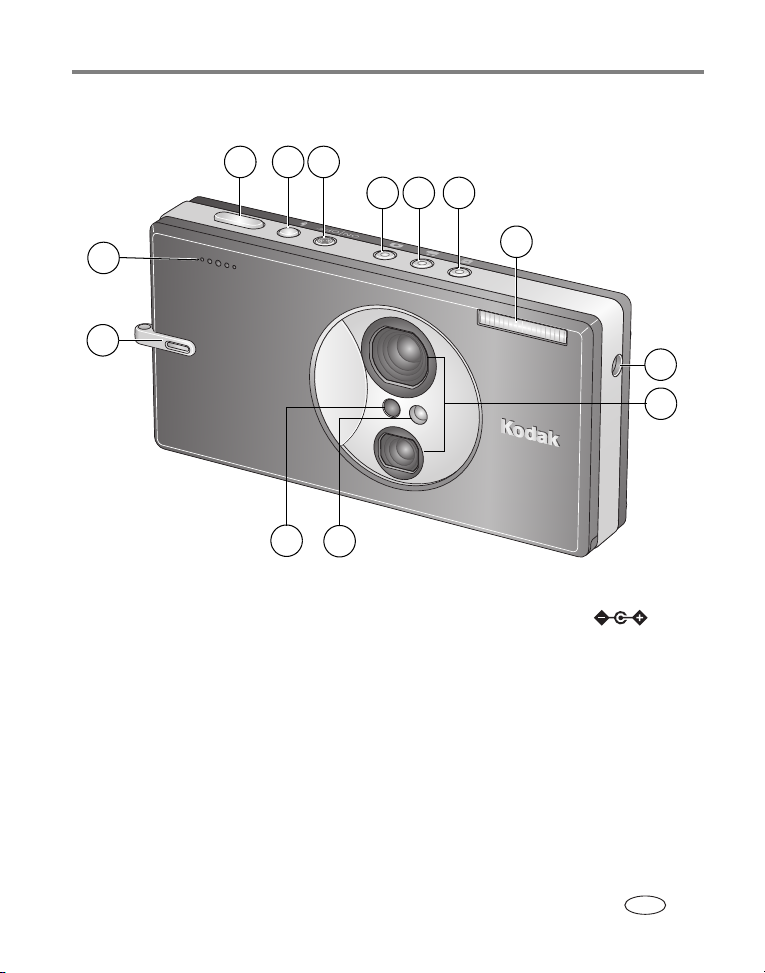
Vue avant
Fonctions du produit
21
3
6
5
4
13
7
12
11
10
1 Bouton d'obturateur 8 Port d'entrée c.c. (5 V)
2 Bouton de flash 9 Objectifs
3 Bouton Marche/arrêt 10 Témoins de la vidéo/du retardateur
4 Bouton de mode Automatique (photos) 11 Cellule photoélectrique
5 Bouton de mode Vidéo 12 Point d'attache de la dragonne
6 Bouton de mode Favoris 13 Microphone
7Flash
8
9
www.kodak.com/go/support
FR
i
Page 4
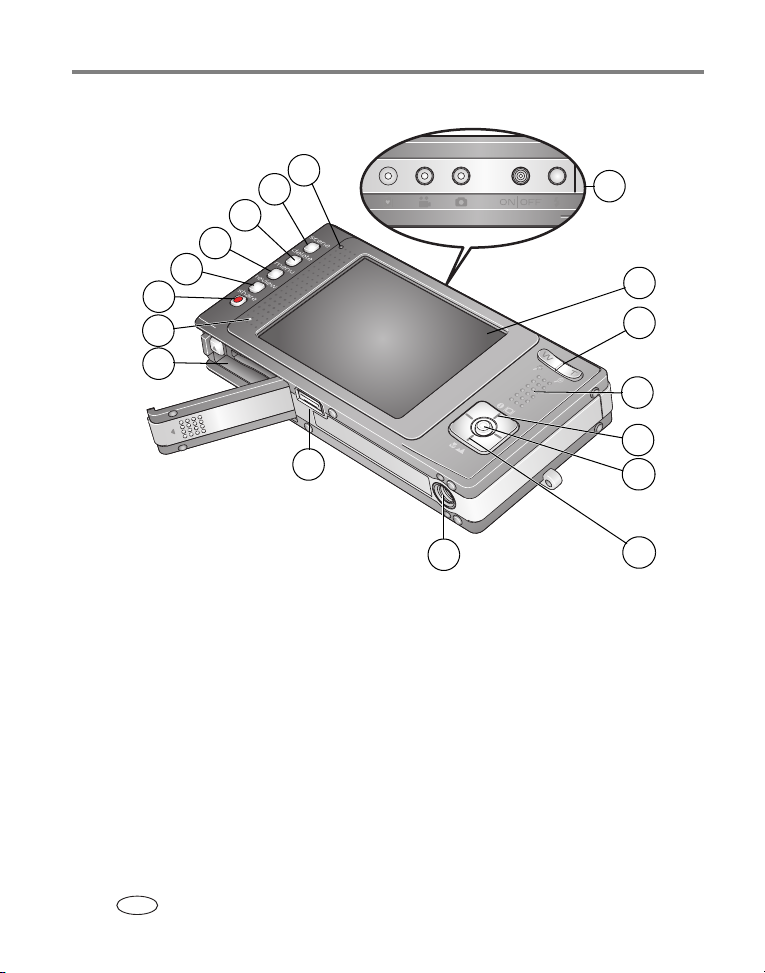
Fonctions du produit
Vue arrière
17
16
15
14
13
12
11
10
9
8
1 Bouton Marche/arrêt/boutons de
modes/témoin de charge de la
batterie/témoin d'état du Bluetooth
2 Ecran LCD 11 Haut-parleur
3 Bouton de grand angle/téléobjectif 12 Bouton Share (Partager)
4 Grip 13 Bouton Review (Visualiser)
5 Bouton LCD/Info 14 Bouton Menu
6 Bouton OK 15 Bouton Delete (Supprimer)
7 Bouton de mode Macro/Paysage 16 Bouton de mode Scène
8 Fixation du trépied 17 Témoin Appareil prêt
9 Connecteur de station, sortie A/V USB
10 Compartiment de la batterie ; logement
pour carte SD ou MMC (en option)
1
2
3
4
5
6
7
ii
FR
www.kodak.com/go/support
Page 5
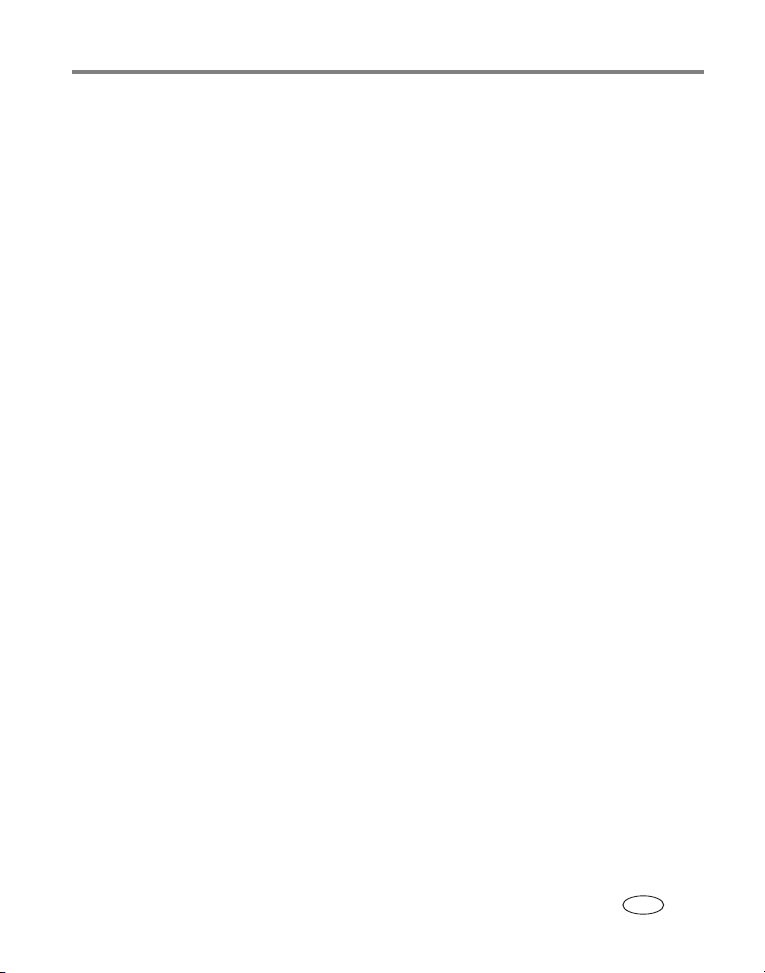
Table des matières 1
1 Réglage de l'appareil photo ..................................................................1
Fixation de la dragonne................................................................................. 1
Installation de la batterie KLIC-7001..............................................................1
Charge de la batterie ....................................................................................2
Mise en marche de l'appareil photo...............................................................3
Réglage de la langue, de la date et de l'heure ...............................................4
Stockage des photos sur une carte SD ou MMC .............................................5
2 Prise de photos et de vidéos ..................................................................6
Prise d'une photo..........................................................................................6
Utilisation des marques de cadrage pour prendre des photos .........................7
Réalisation d'une vidéo .................................................................................7
Utilisation du zoom optique...........................................................................8
Utilisation du retardateur ..............................................................................9
Utilisation du flash ......................................................................................10
Utilisation des différents modes...................................................................12
Prise de photos panoramiques..................................................................... 16
Présentation des icônes de prise de vue.......................................................18
3 Manipulation de photos et de vidéos ..................................................19
Visualisation de photos/vidéos.....................................................................19
Suppression de photos ou de vidéos ............................................................ 20
Recadrage de photos ..................................................................................22
Utilisation de la technologie Kodak Perfect Touch........................................ 22
Retouche de vidéos..................................................................................... 23
Visualisation d'un diaporama ......................................................................25
Différentes façons de visualiser des photos et des vidéos..............................29
Sélection de plusieurs photos ou vidéos....................................................... 30
Copie de photos ou de vidéos......................................................................31
Présentation des icônes de visualisation.......................................................32
www.kodak.com/go/support
FR
iii
Page 6
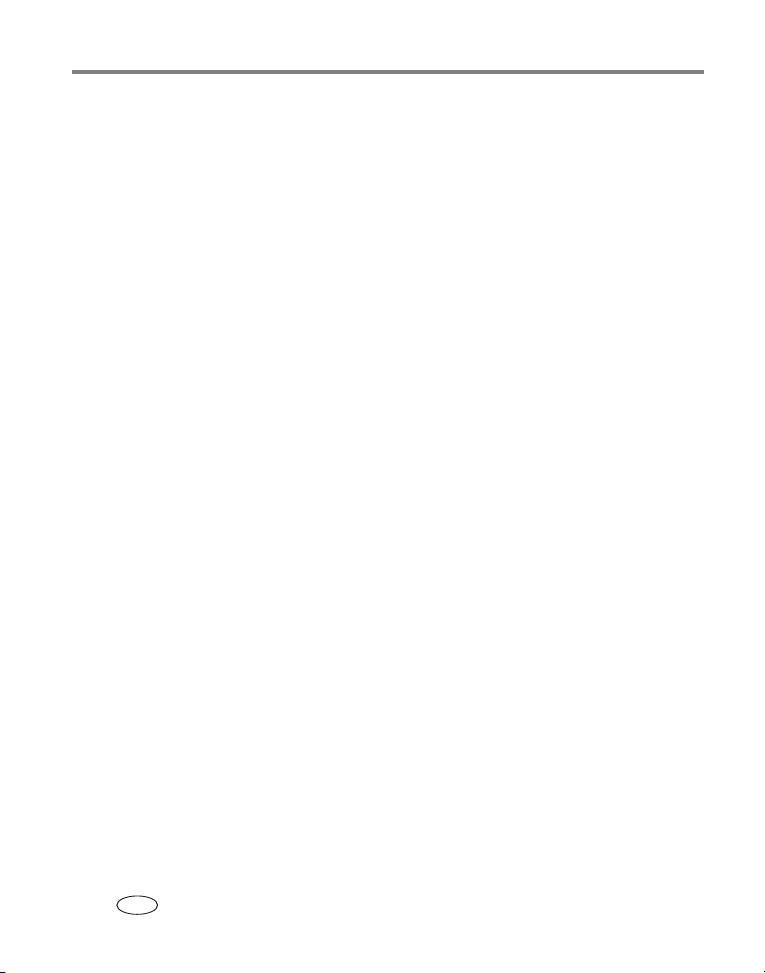
Table des matières
4 Autres fonctions de votre appareil ......................................................34
Utilisation du menu pour modifier les réglages.............................................34
Personnalisation de l'appareil photo............................................................ 39
Utilisation de la compensation d’exposition pour régler la
luminosité des photos .................................................................................43
Utilisation de l'histogramme pour afficher la luminosité des photos..............43
Utilisation de la grille de cadrage pour cadrer une photo.............................. 44
Partage de photos....................................................................................... 44
5 Transfert et impression de photos .......................................................52
Installation du logiciel .................................................................................52
Transfert de photos et de vidéos..................................................................53
Impression de photos .................................................................................. 54
Compatibilité des stations avec votre appareil photo.................................... 57
6 Utilisation des fonctionnalités sans fil Bluetooth ................................58
Réglage de la fonctionnalité Bluetooth de votre appareil photo....................58
Définition de « Mes périphériques » ............................................................59
Optimisation de la réception Bluetooth........................................................60
Envoi de photos vers un périphérique ..........................................................61
Réception de photos provenant d'un périphérique .......................................63
Envoi de photos vers une imprimante ..........................................................64
Envoi de photos vers un ordinateur..............................................................65
7 Dépannage ..........................................................................................67
8 Obtention d'aide .................................................................................72
9 Annexes ..............................................................................................75
Caractéristiques techniques de l'appareil photo ...........................................75
Consignes de sécurité importantes ..............................................................80
Remplacement et autonomie de la batterie..................................................82
Mise à niveau du logiciel et du micrologiciel ................................................83
Entretien et précautions supplémentaires..................................................... 83
Garantie .....................................................................................................84
Conformité aux réglementations.................................................................. 86
iv www.kodak.com/go/support
FR
Page 7
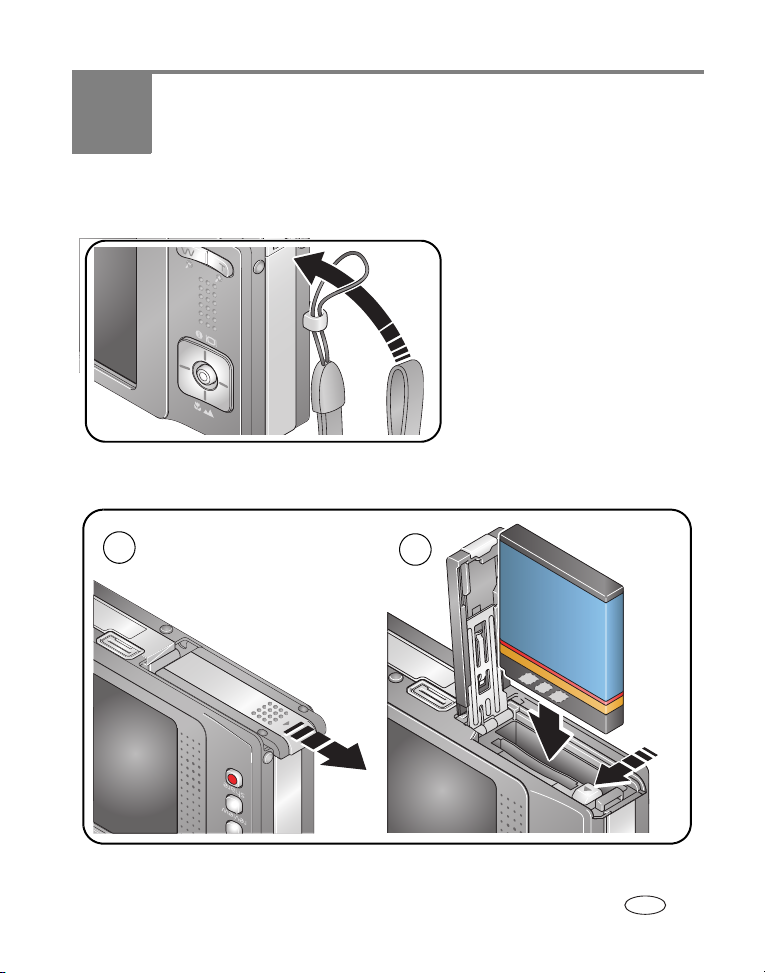
1 Réglage de l'appareil photo
Fixation de la dragonne
Installation de la batterie KLIC-7001
1
Pour savoir comment remplacer la batterie et prolonger son autonomie, voir page 82.
www.kodak.com/go/support
2
1
FR
Page 8
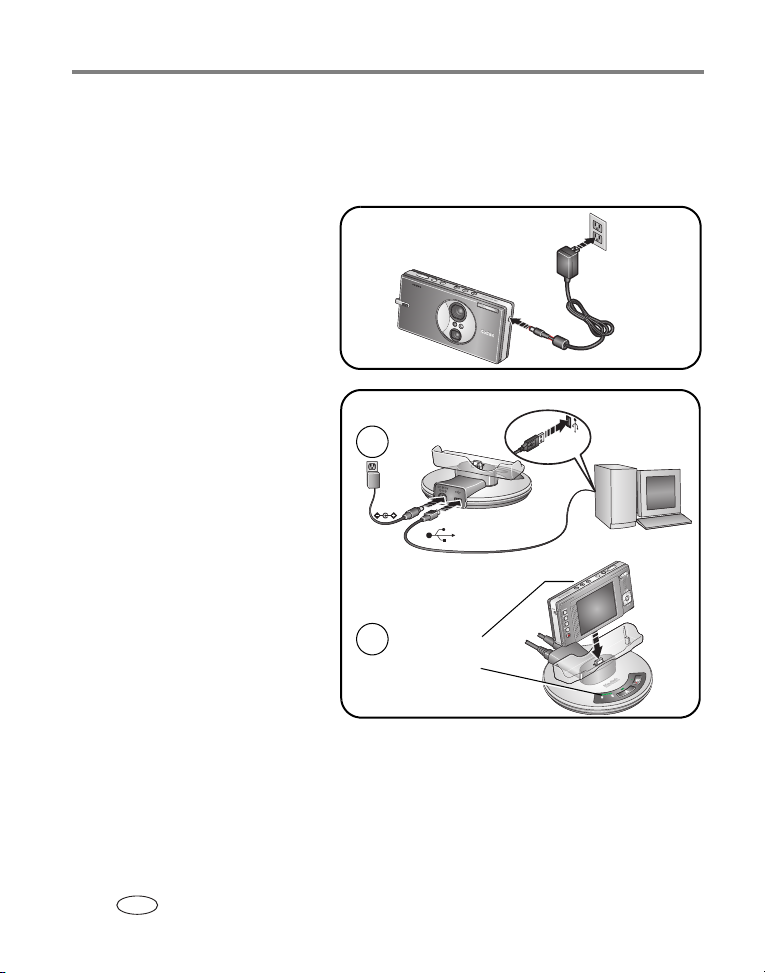
Réglage de l'appareil photo
Charge de la batterie
Laissez la batterie en charge jusqu'à ce que les 3 témoins soient allumés (environ
2heures).
Adaptateur secteur 5 V
(fourni avec votre appareil photo)
REMARQUE : utilisez cet adaptateur
secteur pour charger la batterie et pour
alimenter la station d'accueil photo frame
Easyshare 2.
Station d'accueil photo frame
Kodak EasyShare 2
Peut être vendue séparément. Visitez
le site Web à l'adresse suivante :
www.kodak.com/go/v610accessories.
1
2
Tém oi ns d e
charge de
la batterie
2
FR
www.kodak.com/go/support
Page 9
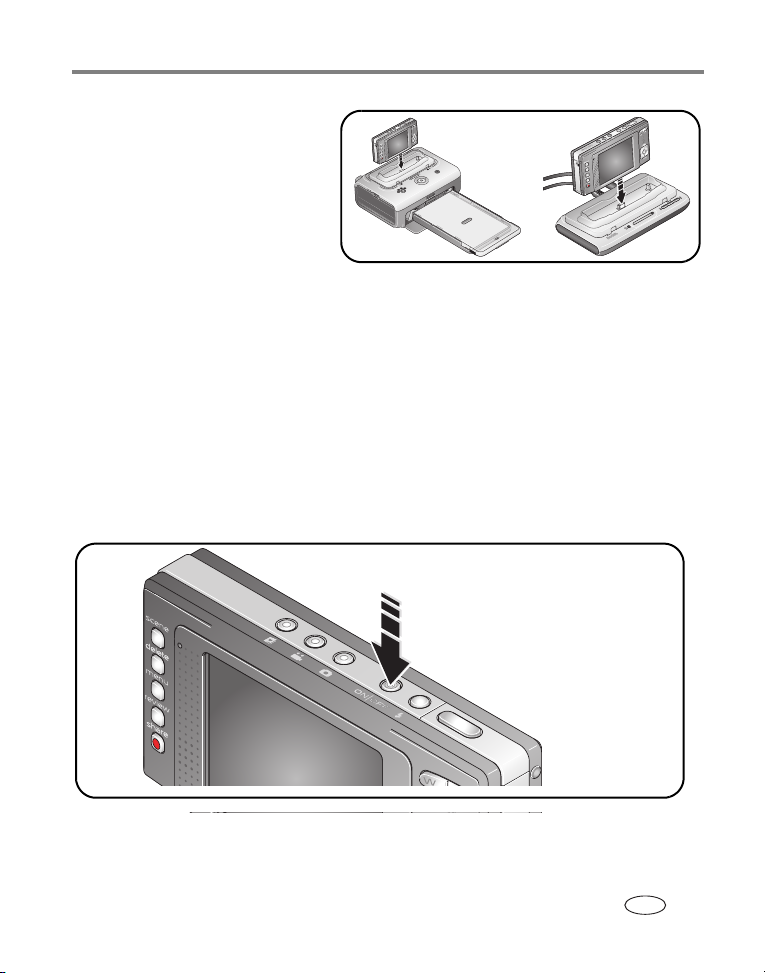
Réglage de l'appareil photo
Station d'impression Kodak
EasyShare série 3 ou station
d'accueil Kodak EasyShare
série 3
Peut être vendue séparément. Visitez
le site Web à l'adresse suivante :
www.kodak.com/go/v610accessories.
Pour obtenir plus d'informations,
consultez le guide d'utilisation de la
station. Pour obtenir des informations
sur la compatibilité des stations, voir
page 57.
Mise en marche de l'appareil photo
Appuyez sur le bouton Marche/arrêt pour allumer l'appareil photo en mode
Automatique.
REMARQUE :
vous pouvez également appuyer sur le bouton Automatique, Vidéo ou
Favoris pour allumer l'appareil photo dans le mode correspondant.
www.kodak.com/go/support
FR
3
Page 10
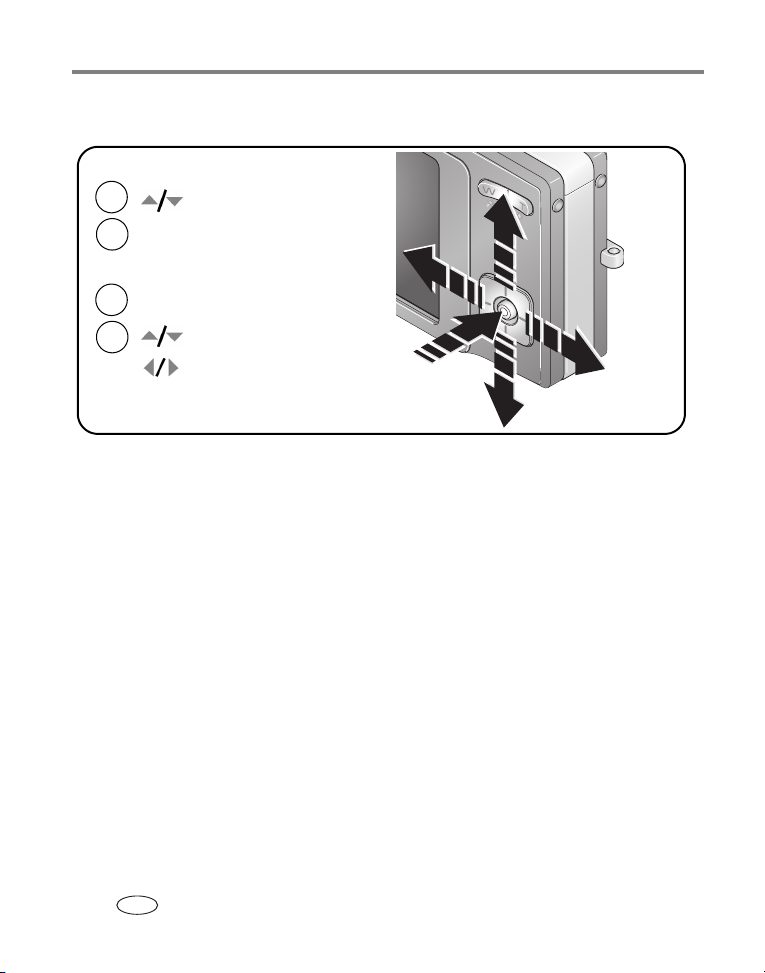
Réglage de l'appareil photo
Réglage de la langue, de la date et de l'heure
Langue :
1
2
1
pour changer.
pour accepter les réglages.
OK
Date et heure :
A l'invite, appuyez sur OK.
2
4
FR
pour changer.
pour passer au champ
précédent/suivant.
pour accepter les réglages.
OK
OK
www.kodak.com/go/support
Page 11
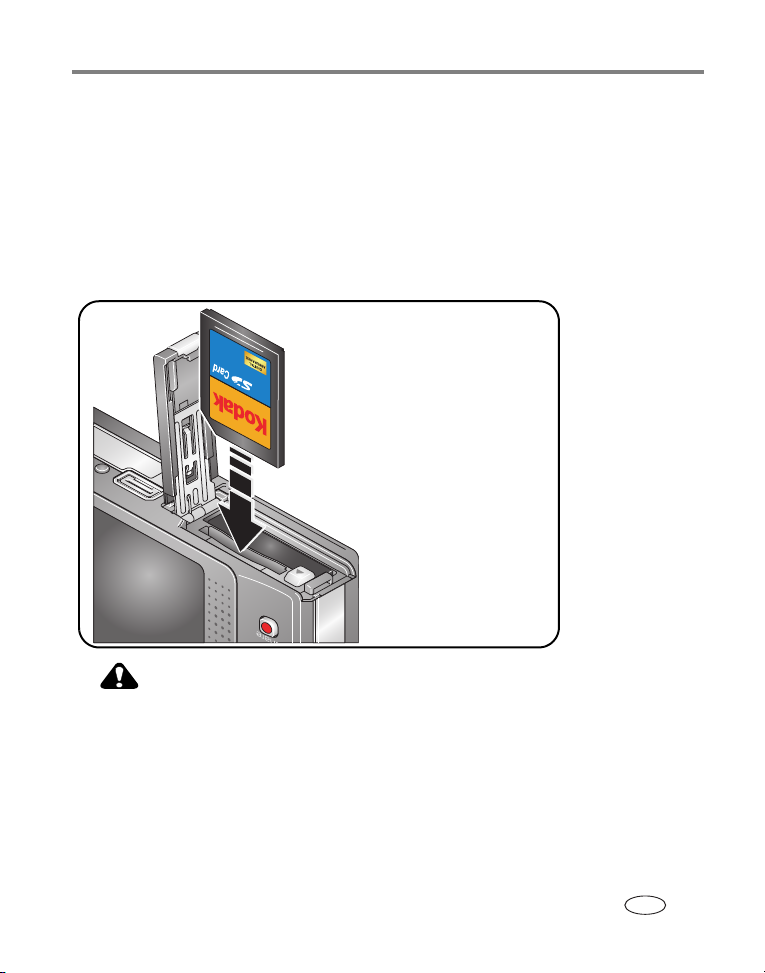
Réglage de l'appareil photo
Stockage des photos sur une carte SD ou MMC
Votre appareil photo dispose d'une mémoire interne. Vous pouvez acheter une carte
SD ou MMC pour stocker davantage de photos et de vidéos à l'adresse suivante :
(www.kodak.com/go/v610accessories). Nous vous conseillons d'utiliser des cartes
SD Kodak.
REMARQUE : lorsque vous utilisez la carte pour la première fois, veillez à la formater dans l'appareil photo
avant de prendre des photos (voir page 42).
ATTENTION :
Une carte ne peut être insérée que dans un seul sens. Ne l'insérez pas de
force sous peine d'endommager l'appareil photo ou la carte. N'insérez
pas et ne retirez pas la carte lorsque le témoin Appareil prêt clignote ;
vous risqueriez d'endommager les photos, la carte ou l'appareil photo.
Voir page 79 pour connaître les capacités de stockage.
www.kodak.com/go/support
FR
5
Page 12
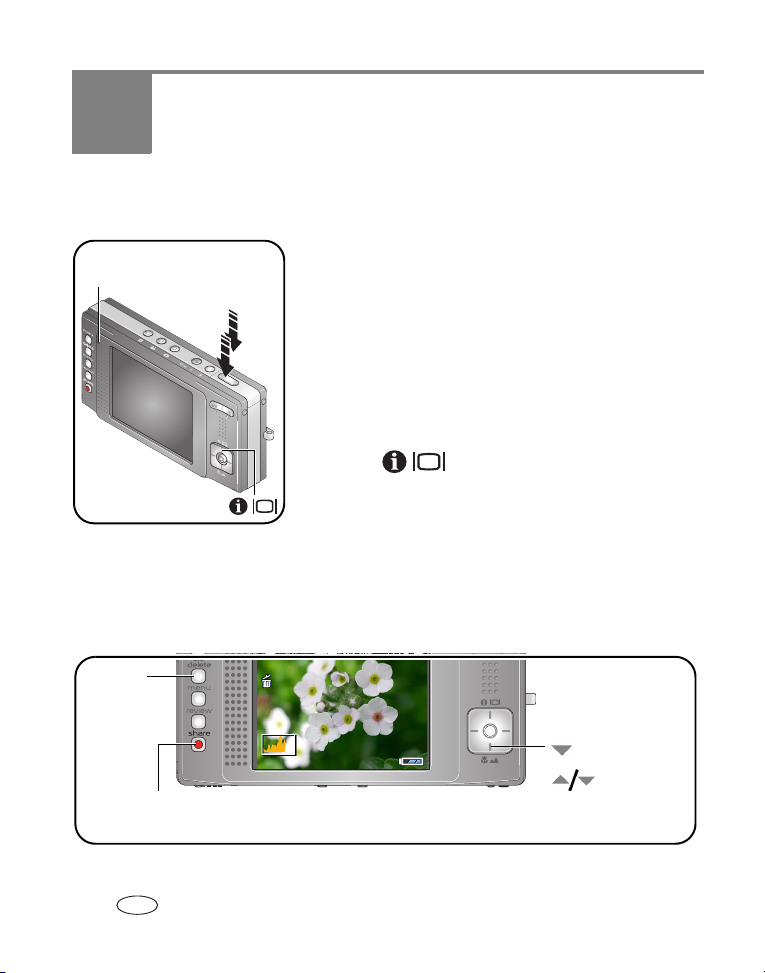
2 Prise de photos et de vidéos
Prise d'une photo
Tém oin
Appareil prêt
Visualisation de la photo qui vient d'être prise
Lorsque vous prenez une photo ou réalisez une vidéo, un aperçu s'affiche sur l'écran
LCD pendant environ 5 secondes. Si vous n'appuyez sur aucun bouton, la photo/vidéo
est enregistrée.
Supprimer
1 Appuyez sur le bouton Marche/arrêt ou sur le bouton
de mode Automatique pour allumer l'appareil photo.
2 Cadrez la photo.
3 Enfoncez le bouton d'obturateur à mi-course pour
régler la mise au point et l'exposition.
Lorsque le témoin Appareil prêt passe au vert,
enfoncez complètement le bouton d'obturateur.
REMARQUE : appuyez de façon répétée sur le bouton LCD/Info
pour activer ou désactiver les icônes
d'état, l'histogramme et la grille de cadrage.
pour lire une vidéo
pour régler le
Marquer une photo ou une vidéo afin de
l'envoyer par courrier électronique, de la
classer dans vos favoris ou de l'imprimer.
Pour visualiser des photos et des vidéos à tout moment, voir page 19.
6 www.kodak.com/go/support
FR
volume
Page 13
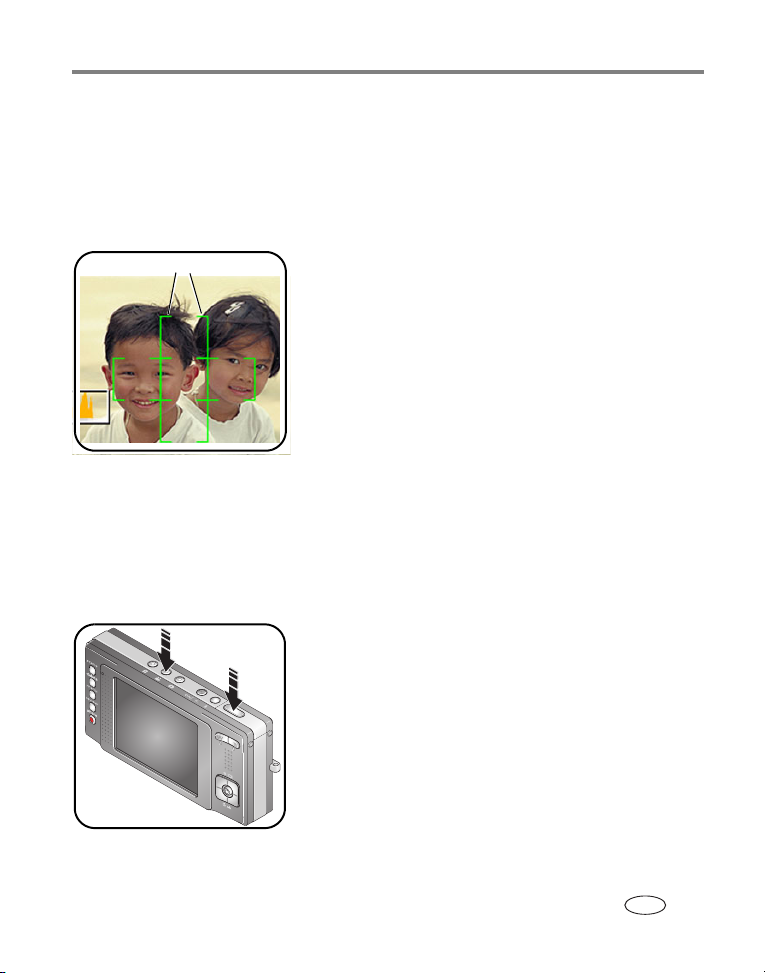
Prise de photos et de vidéos
Utilisation des marques de cadrage pour prendre des photos
Les marques de cadrage identifient la zone sur laquelle l'appareil effectue la mise au
point. L'appareil tente d'effectuer la mise au point sur des sujets placés au premier
plan, même s'ils ne sont pas centrés dans la scène.
Marques de cadrage
REMARQUE : les marques de cadrage n'apparaissent pas en mode Paysage ou Vidéo. Lorsque la zone de
mise au point est définie sur Pondérée centrale, les marques de cadrage sont réglées sur une
mise au point centrale large.
1 Enfoncez le bouton d'obturateur à mi-course.
Lorsque les marques de cadrage deviennent vertes,
la mise au point est terminée.
2 Si la mise au point ne correspond pas au sujet
souhaité (ou si les marques de cadrage
disparaissent), relâchez le bouton d'obturateur et
recadrez la photo.
3 Enfoncez complètement le bouton d'obturateur
pour prendre la photo.
Réalisation d'une vidéo
1 Appuyez sur le bouton de mode Vidéo.
L'appareil photo passe en mode Vidéo.
2 Enfoncez complètement le bouton d'obturateur,
puis relâchez-le. Pour arrêter l'enregistrement,
appuyez de nouveau sur le bouton d'obturateur et
relâchez-le.
Pour visualiser et modifier des vidéos, voir page 19.
www.kodak.com/go/support
FR
7
Page 14
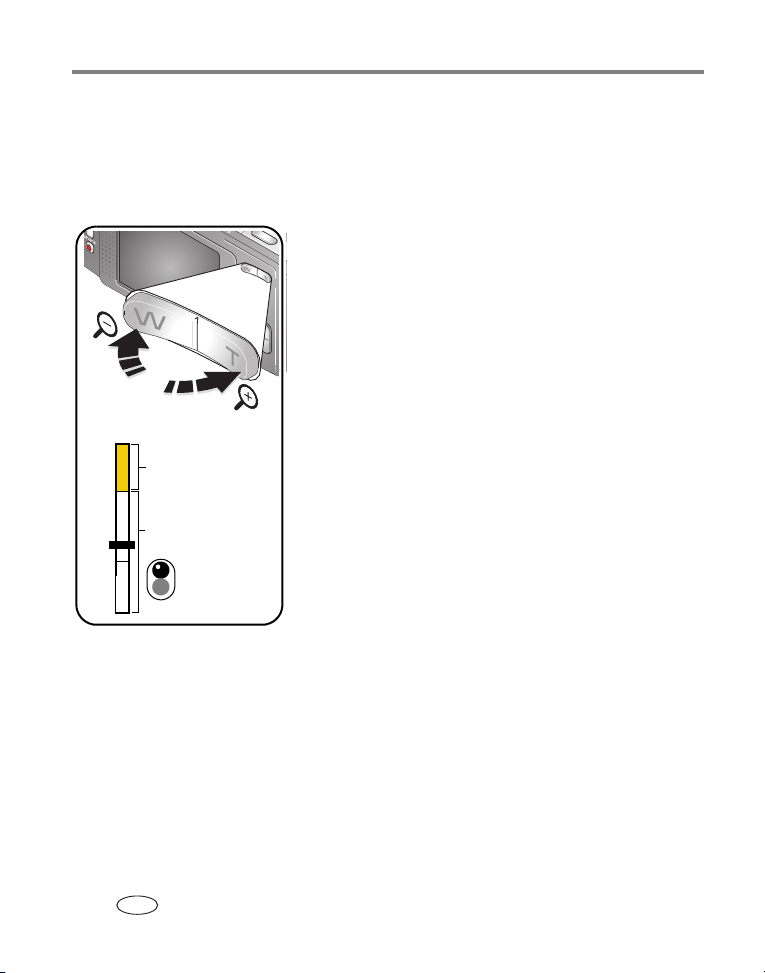
Prise de photos et de vidéos
Utilisation du zoom optique
Lors de la prise de photos ou de la réalisation de vidéos, utilisez le zoom optique pour
réduire jusqu'à 10 fois la distance qui vous sépare du sujet. Il est efficace lorsque le
sujet se trouve au moins à 60 cm de l'objectif ou à 5 cm en mode Macro.
1 Cadrez le sujet à l'aide de l'écran LCD.
2 Appuyez sur le bouton de téléobjectif (T) pour
effectuer un zoom avant. Appuyez sur le bouton de
grand angle (W) pour effectuer un zoom arrière.
L'indicateur de zoom indique l'état du zoom. L'icône
de changement d'objectif apparaît lorsque l'appareil
photo passe d'un objectif à l'autre.
Indicateur de zoom
à l'écran
D
Portée du zoom
numérique
T
Portée du zoom
optique
W
Changement
d'objectif
3 Prenez une photo ou enregistrez une vidéo.
Utilisation du zoom numérique
Dans tous les modes Photo, le zoom numérique permet de multiplier jusqu'à 4 fois
l'agrandissement obtenu avec le zoom optique.
1 Appuyez sur le bouton de téléobjectif (T) pour atteindre la limite du zoom optique
(10x). Relâchez le bouton, puis enfoncez-le à nouveau.
2 Prenez la photo.
8
FR
www.kodak.com/go/support
Page 15
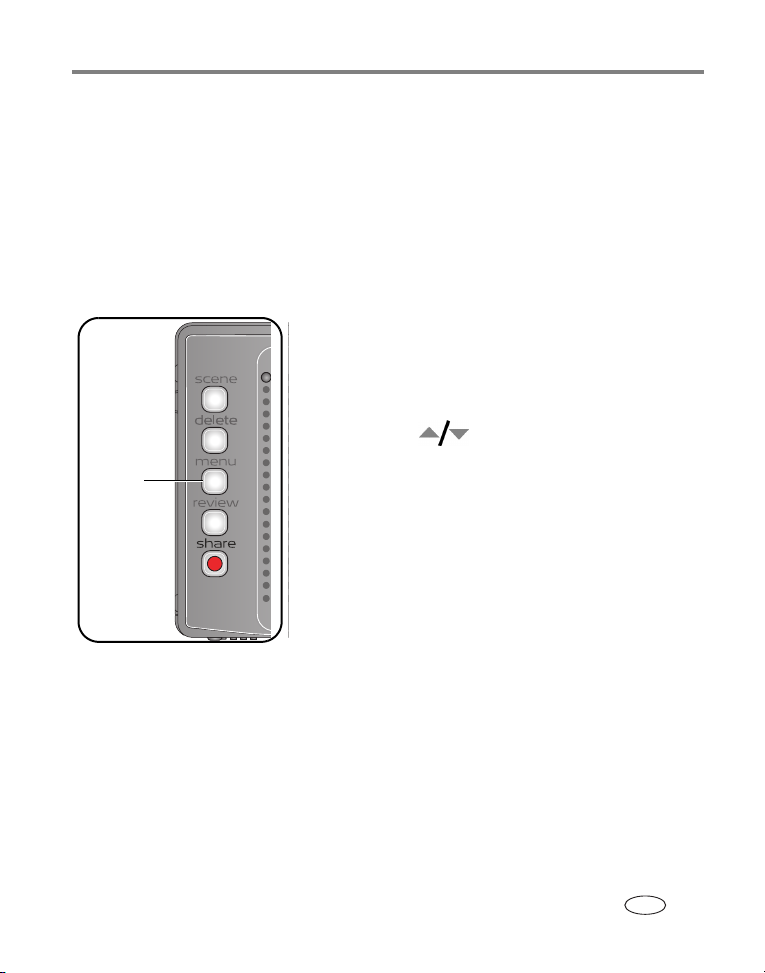
Prise de photos et de vidéos
REMARQUE : vous ne pouvez pas utiliser le zoom numérique pour la vidéo. La qualité de l'image risque
d'être amoindrie par l'utilisation du zoom numérique. Le curseur de l'indicateur de zoom
devient rouge lorsque la qualité d'image atteint la limite pour obtenir un tirage de
10 cm x 15 cm (4 po x 6 po) de qualité acceptable.
Utilisation du retardateur
Utilisez la fonction de retardateur pour pouvoir figurer sur une photo ou pour éviter
les vibrations lors du déclenchement.
1 Placez l'appareil photo sur un trépied ou une
surface plane.
2 Dans n'importe quel mode Photo, appuyez sur le
bouton Menu.
3 Appuyez sur pour mettre l'option
Retardateur en surbrillance, puis appuyez sur le
Menu
bouton OK. Choisissez :
2 secondes — Une photo est prise après un délai
de 2 secondes (permet un déclenchement de
l'auto-obturateur fixe sur un trépied).
10 secondes — Une photo est prise après un
délai de 10 secondes (vous avez ainsi le temps de
vous placer dans la scène).
Désactivé
2 prises de vue — La première photo est prise
après un délai de 10 secondes. Une deuxième
photo est prise 8 secondes plus tard.
Appuyez ensuite sur le bouton OK.
www.kodak.com/go/support
FR
9
Page 16

Prise de photos et de vidéos
4 Cadrez la photo.
5 Enfoncez le bouton d'obturateur à mi-course,
puis complètement.
L'appareil prend la ou les photos au bout du délai
choisi.
Suivez la même procédure pour enregistrer une vidéo et :
■ Appuyez sur le bouton de mode Vidéo .
■ Enfoncez complètement le bouton d'obturateur.
REMARQUE : l'enregistrement s'arrête lorsque l'espace de stockage est saturé. Seules les options 2 et
10 secondes sont disponibles en mode Vidéo.
Utilisation du flash
Appuyez de façon répétée sur le bouton du flash
pour faire défiler les modes du flash.
Le mode de flash sélectionné s'affiche dans la
zone d'état de l'écran LCD.
Modes de flash Déclenchement du flash
Automatique En fonction des conditions d'éclairage.
Flash d'appoint Chaque fois que vous prenez une photo, quelles que soient les
conditions d'éclairage. A utiliser lorsque le sujet est dans l'ombre
ou à contre-jour (la source de lumière se trouve derrière lui).
Dans les endroits peu éclairés, posez l'appareil photo sur une
surface stable ou utilisez un trépied.
10
FR
www.kodak.com/go/support
Page 17
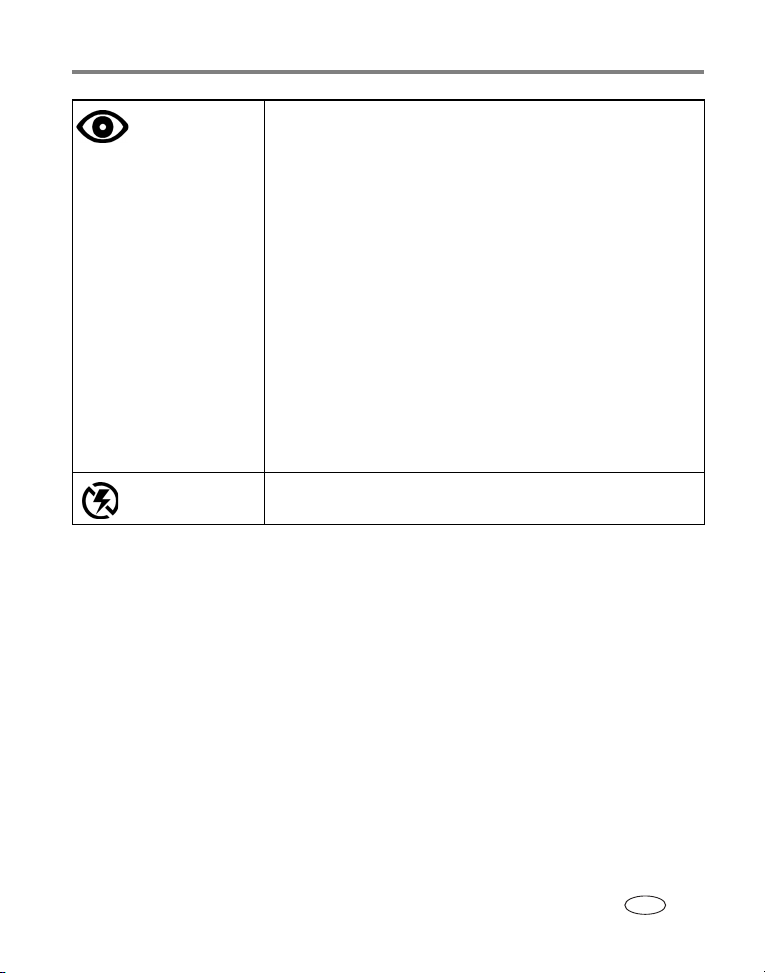
Prise de photos et de vidéos
Préflash
anti-yeux
rouges
Le mode de flash anti-yeux rouges permet de réduire l'effet yeux
rouges en utilisant un préflash ou la réduction automatique de
l'effet yeux rouges. Procédez comme suit selon le mode choisi :
■ Préflash : activez le préflash anti-yeux rouges. (Le premier
flash réduit le diamètre de la pupille pour réduire le risque
d'effet yeux rouges.)
■ Un seul déclenchement du flash avec réduction automatique
de l'effet yeux rouges : désactivez la fonction Préflash
anti-yeux rouges.
(Pour activer ou désactiver le préflash anti-yeux rouges,
voir page 41).
REMARQUE : lorsque la fonction de réduction automatique de l'effet
yeux rouges est activée, l'appareil photo ne peut pas
prendre plus de 2 photos en succession rapide. Attendez
que le témoin Appareil prêt passe au vert avant de prendre
d'autres photos.
Désactivé Jamais.
Pour régler le flash dans chaque mode, voir page 78.
www.kodak.com/go/support
FR
11
Page 18
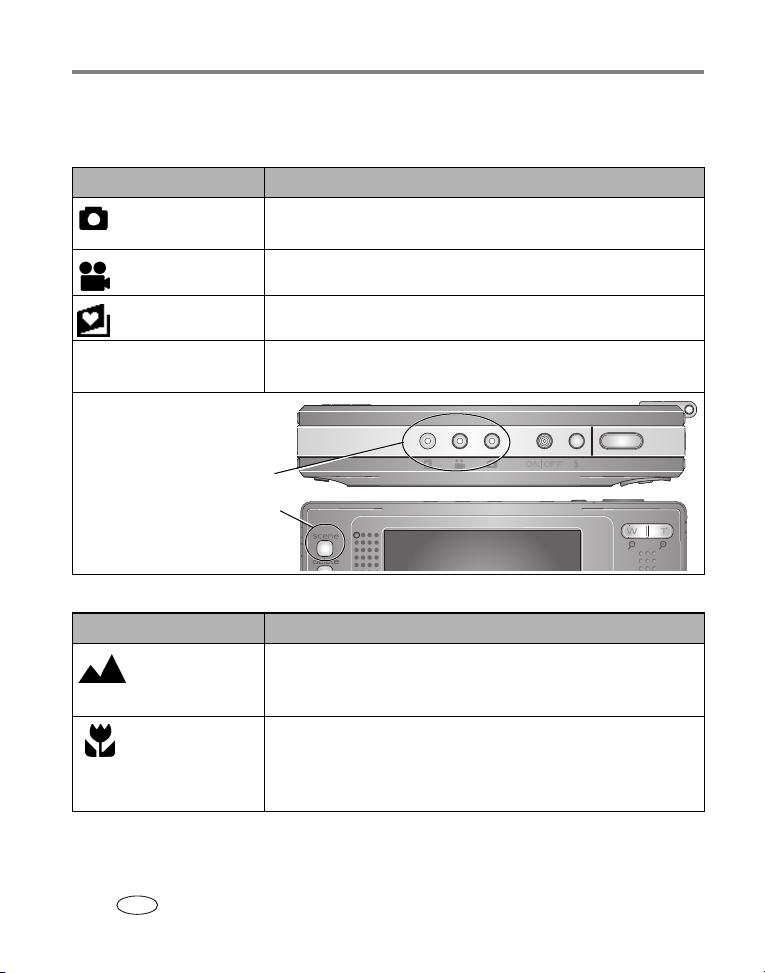
Prise de photos et de vidéos
Utilisation des différents modes
Choisissez le mode adapté à votre sujet et à votre environnement.
Mode Utilisation
Automatique Pour une prise de vue classique. Ce mode est facile à utiliser et
offre une excellente qualité d'image.
Vidéo Pour l'enregistrement de vidéos sonorisées. (Voir page 7.)
Favoris Pour la visualisation de vos photos préférées. (Voir page 47.)
Scène Simplicité « visez, déclenchez » lors de la prise de photos dans
certaines conditions. (Voir page 13.)
Appuyez sur un
bouton pour
choisir un mode.
Mode Utilisation
Paysage Pour des scènes éloignées. L'appareil photo utilise une mise au
point à l'infini. Les marques de cadrage d'autofocus ne sont pas
disponibles en mode Paysage.
Macro Pour des plans très rapprochés. Utilisez, si possible, la lumière
ambiante plutôt que le flash. L'appareil photo règle
automatiquement la distance de mise au point en fonction de la
position du zoom.
12
FR
www.kodak.com/go/support
Page 19
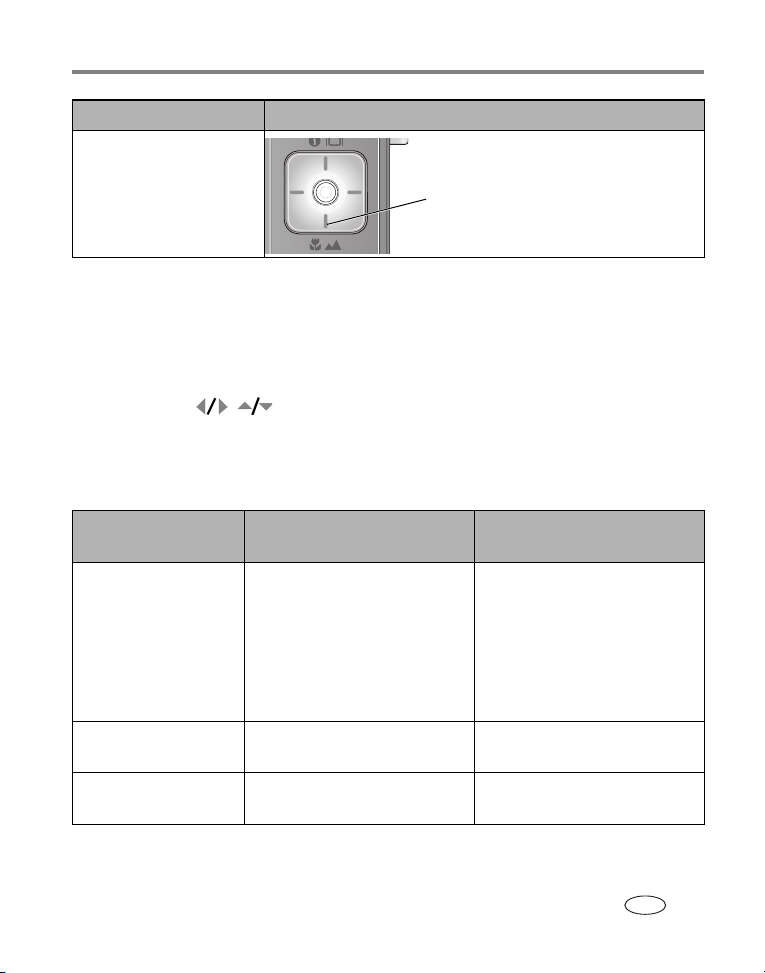
Prise de photos et de vidéos
Mode Utilisation
Appuyez jusqu'à ce que l'icône Macro ou
Paysage apparaisse dans la barre d'état
de l'écran.
Utilisation des modes Scène
Choisissez un mode Scène et réalisez des photos superbes dans presque toutes les
situations.
1 Appuyez sur le bouton de mode Scène.
2 Appuyez sur pour afficher les descriptions des modes. Si une
description disparaît, appuyez sur le bouton OK ou le bouton Scène.
3 Appuyez sur le bouton OK pour choisir un mode Scène.
REMARQUE : pour quitter un mode Scène, appuyez sur le bouton de mode Automatique.
Mode Scène Utilisation Réglages prédéfinis de
l'appareil photo
Portrait Portraits plein cadre de
personnes.
Panorama G à D Voir page 16. Mise au point Multizones, Flash
Panorama D à G Voir page 16. Mise au point Multizones, Flash
Le sujet est net et l'arrière-plan
est flou. Le sujet doit se trouver à
2 m au moins de l'appareil et sa
tête et ses épaules doivent entrer
dans le cadre. Utilisez le
téléobjectif pour accentuer le flou
du décor
désactivé
désactivé
www.kodak.com/go/support
FR
13
Page 20
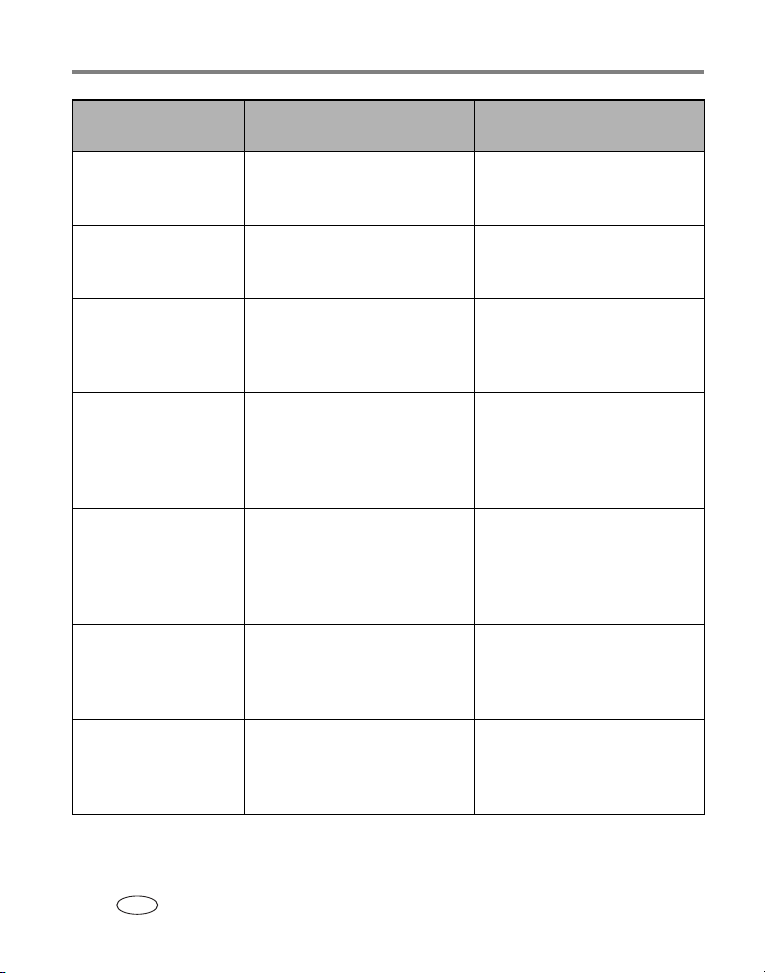
Prise de photos et de vidéos
Mode Scène Utilisation Réglages prédéfinis de
l'appareil photo
Sport Sujets en mouvement. Vitesse d'obturation rapide,
Mesure de l'exposition
Multizones
Paysage Pour des scènes éloignées.
L'appareil photo utilise une mise
au point à l'infini.
Gros plan Pour des plans très rapprochés.
Utilisez, si possible, la lumière
ambiante plutôt que le flash.
Portrait de nuit Réduit l'effet yeux rouges des
sujets lors de prises de vue
nocturnes ou mal éclairées.
Placez l'appareil sur une surface
plane et stable ou sur un trépied.
Paysage de nuit Scène distante la nuit. Le flash ne
se déclenche pas. Placez
l'appareil sur une surface plane et
stable ou sur un trépied.
Neige Pour les scènes lumineuses avec
de la neige.
Plage Pour les scènes lumineuses à la
plage.
Les marques de cadrage
d'autofocus ne sont pas
disponibles en mode Paysage
L'appareil photo règle
automatiquement la distance de
mise au point en fonction de la
position du zoom
Mesure de l'exposition
Multizones, Mise au point
Multizones, Préflash anti-yeux
rouges
Mise au point à l'infini, Mesure
d'exposition Pondérée centrale,
Balance des blancs Lumière du
jour, Flash désactivé, exposition
maximale de 2 secondes
Mesure d'exposition Pondérée
Centrale, Mise au point
Multizones, Compensation
d'exposition +1
Mesure de l'exposition Pondérée
centrale, Balance des blancs
Lumière du jour, Compensation
d'exposition +1
14
FR
www.kodak.com/go/support
Page 21
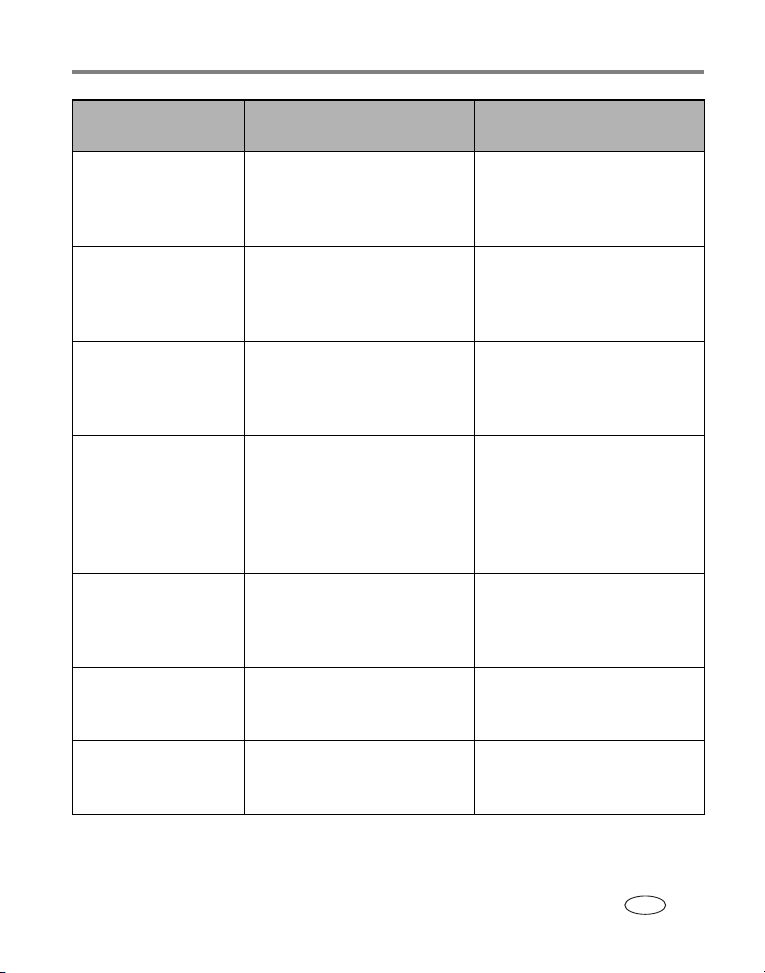
Prise de photos et de vidéos
Mode Scène Utilisation Réglages prédéfinis de
l'appareil photo
Texte Pour photographier des
documents. Placez l'appareil sur
une surface plane et stable ou sur
un trépied.
Feux d'artifice Le flash ne se déclenche pas.
Placez l'appareil sur une surface
plane et stable ou sur un trépied.
Fleurs Gros plans de fleurs ou autres
petits objets avec une lumière
intense.
Discret/Musée Mariages, conférences ou toute
autre occasion où la discrétion est
de rigueur. Le flash et le son sont
désactivés. Placez l'appareil sur
une surface plane et stable ou sur
un trépied.
Autoportrait Gros plans de vous-même. Assure
une bonne mise au point et réduit
l'effet yeux rouges.
Fête Personnes en intérieur. Réduit
l'effet yeux rouges.
Enfants Photos d'enfants en pleine action
avec une lumière intense.
Mise au point Macro, Mesure de
l'exposition Pondérée centrale,
Mise au point Multizones,
Compensation d'exposition +1
Exposition de 2 secondes, Mise au
point à l'infini, Mesure de
l'exposition Pondérée centrale,
Balance des blancs Lumière du jour
Mise au point Macro, Balance des
blancs Lumière du jour, Mise au
point Pondérée centrale, Mesure
de l'exposition Pondérée centrale
Aucun son, pas de flash, Mesure
de l'exposition Multizones, Mise
au point Multizones
Mise au point Macro, Mesure de
l'exposition Multizones, Mise au
point Multizones, Préflash
anti-yeux rouges
Mesure de l'exposition Multizones,
Mise au point Multizones, Préflash
anti-yeux rouges
Mesure de l'exposition
Multizones, Mise au point
Multizones
www.kodak.com/go/support
FR
15
Page 22
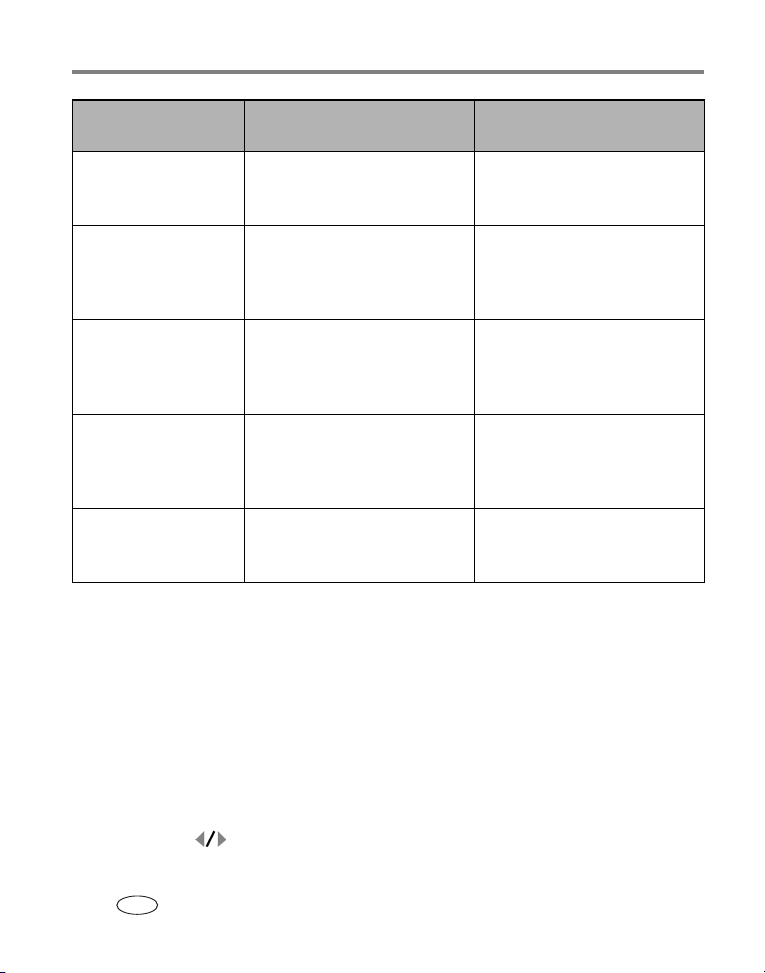
Prise de photos et de vidéos
Mode Scène Utilisation Réglages prédéfinis de
l'appareil photo
Contre-jour Sujets dans l'ombre ou à
contre-jour (la source de lumière
se trouve derrière eux).
Panoramique Prise de photos avec un sujet en
mouvement rapide. L'arrière plan
rend l'idée de mouvement, tandis
que le sujet semble immobile.
Bougie Sujets illuminés par une bougie. Mesure de l'exposition
Coucher de soleil Sujets au crépuscule. Mesure de l'exposition
Personnalisé Personnalisation des réglages. Vos réglages sont conservés,
Mesure de l'exposition
Multizones, Mise au point
Multizones, Flash d'appoint
Vitesse d'obturation > 1/180 s,
Mise au point Multizones,
Mesure de l'exposition
Multizones
Multizones, Mise au point
Multizones, Balance des blancs
Lumière du jour
Multizones, Mise au point
Multizones, Balance des blancs
Lumière du jour
même après l'arrêt de l'appareil.
(Pour réinitialiser, voir page 38.)
Prise de photos panoramiques
Utilisez le mode panoramique pour assembler jusqu'à 3 photos dans une scène
panoramique.
REMARQUE : pour des résultats optimaux, utilisez un trépied. Seule la photo panoramique est enregistrée ;
les photos individuelles ne le sont pas. (La taille de chacune des photos est définie sur
3.1 MP. L'exposition et la balance des blancs sont choisies à la première photo. Le flash est
désactivé.)
1 Appuyez sur le bouton de mode scène.
2 Appuyez sur pour mettre en surbrillance Panorama G à D ou Panorama D à G
(selon le sens souhaité pour le panorama), puis appuyez sur le bouton OK.
16
FR
www.kodak.com/go/support
Page 23

Prise de photos et de vidéos
3 Prenez la première photo.
Après une visualisation rapide, l'écran LCD affiche la visualisation simultanée et la
première photo en superposition.
4 Cadrez la deuxième photo. Alignez l'image de la première photo sur la même
partie de la scène pour prendre la deuxième photo. (Appuyez sur le bouton Delete
(Supprimer) pour reprendre une photo.)
5 Si vous ne souhaitez pas prendre plus de 2 photos, appuyez sur le bouton OK pour
les assembler.
Lorsque vous prenez 3 photos, elles sont assemblées automatiquement.
12 3
Prenez 2 ou
3photos.
Obtenez 1 photo
panoramique.
REMARQUE : pour les options d'impression, visitez le site
www.kodakgallery.fr
.
Kodak EasyShare
www.kodak.com/go/support
Gallery à l'adresse
FR
17
Page 24
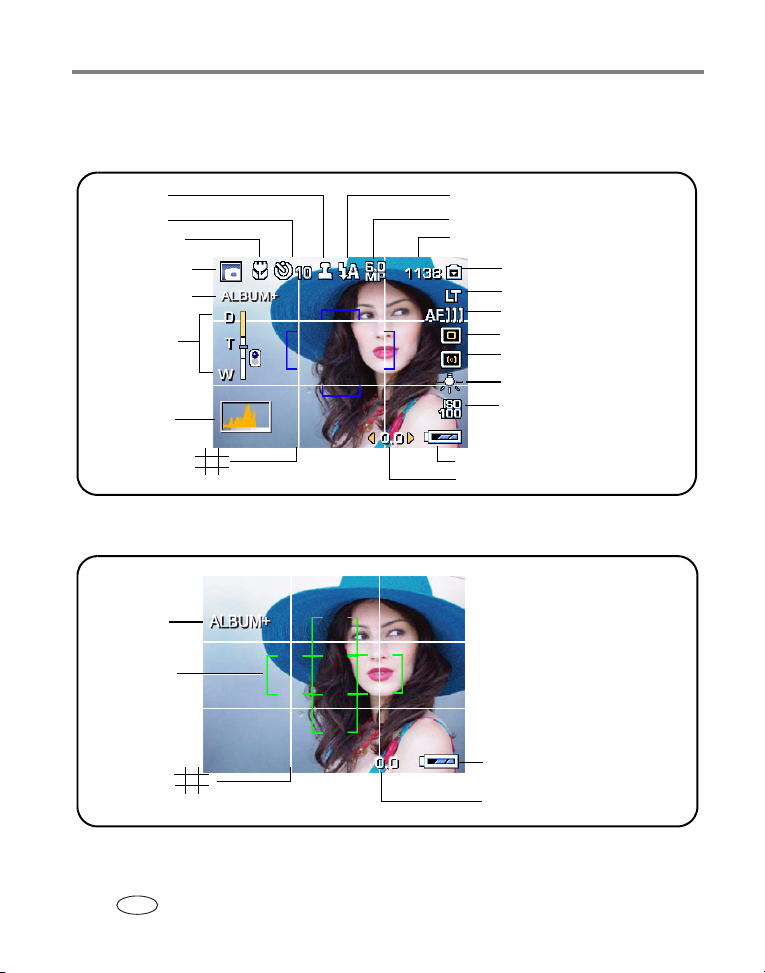
Prise de photos et de vidéos
Présentation des icônes de prise de vue
Mode de prise de vue : aucun bouton enfoncé
Horodatage
Retardateur
Paysage/M acro
Mode de
l'appareil photo
Nom de l'album
Zoom :
Numérique
Téléobjectif
Grand angle
Histogramme
Grille de cadrage
Flash
Taille de la photo
Photos/temps restant(es)
Emplacement de stockage
d'images
Exposition longue durée
Mode AF
Zone de mise au point
Mesure de l'exposition
Balance des blancs
ISO
Batterie faible
Compensation d’exposition
Mode de prise de vue : bouton d'obturateur enfoncé à mi-course
Nom de
l'album
Marques
de cadrage
Grille de
cadrage
Batterie faible
Compensation d’exposition
18
FR
www.kodak.com/go/support
Page 25
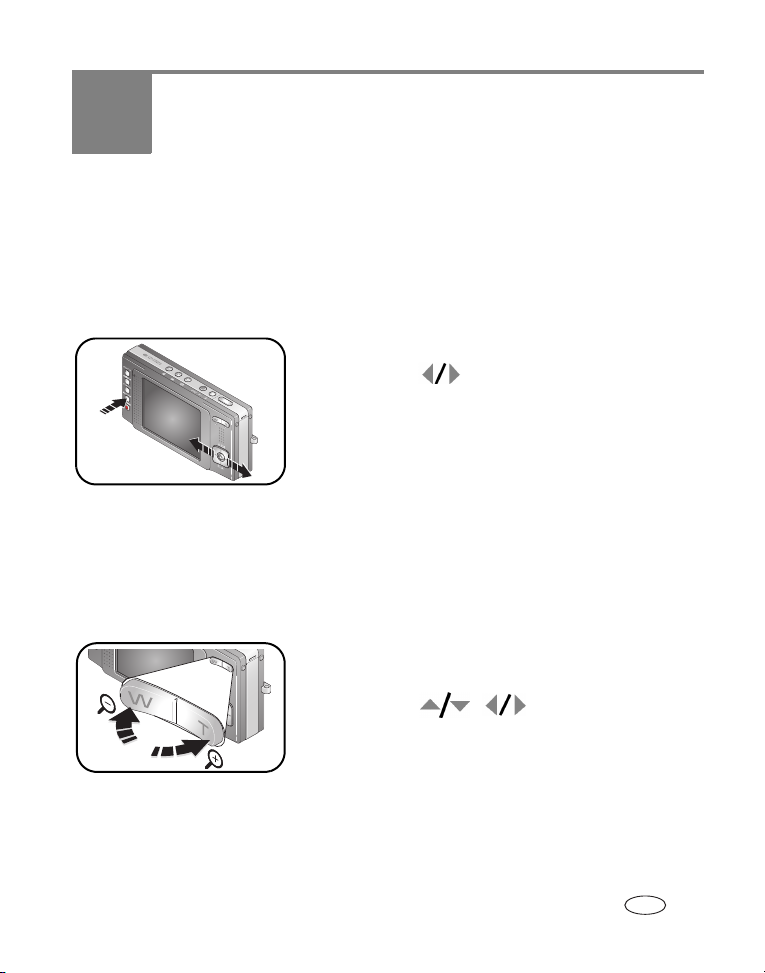
3 Manipulation de photos et de
vidéos
Visualisation de photos/vidéos
Appuyez sur le bouton Review (Visualiser) pour afficher et manipuler vos photos et
vidéos.
1 Appuyez sur le bouton Review (Visualiser).
2 Appuyez sur pour visualiser la photo/vidéo
précédente ou suivante.
REMARQUE : pour visualiser des photos avec l'objectif éteint,
appuyez sur le bouton de mode Favoris, puis sur le
bouton Review. Pour économiser la batterie, nous
vous recommandons d'utiliser une station d'accueil
photo frame Kodak EasyShare 2 ou une station
EasyShare. (Visitez le site Web à l'adresse suivante :
www.kodak.com/go/v610accessories
Agrandissement de la photo pendant la visualisation
1 Appuyez sur les boutons W/T pour un
agrandissement de 1 à 8x.
2 Appuyez sur pour visualiser
différentes parties de la photo.
3 Appuyez sur le bouton OK pour revenir à 1x.
REMARQUE : si vous appuyez sur W au niveau 1x, l'affichage
passe d'une seule image à plusieurs miniatures.
(Voir page 30.)
).
www.kodak.com/go/support
FR
19
Page 26
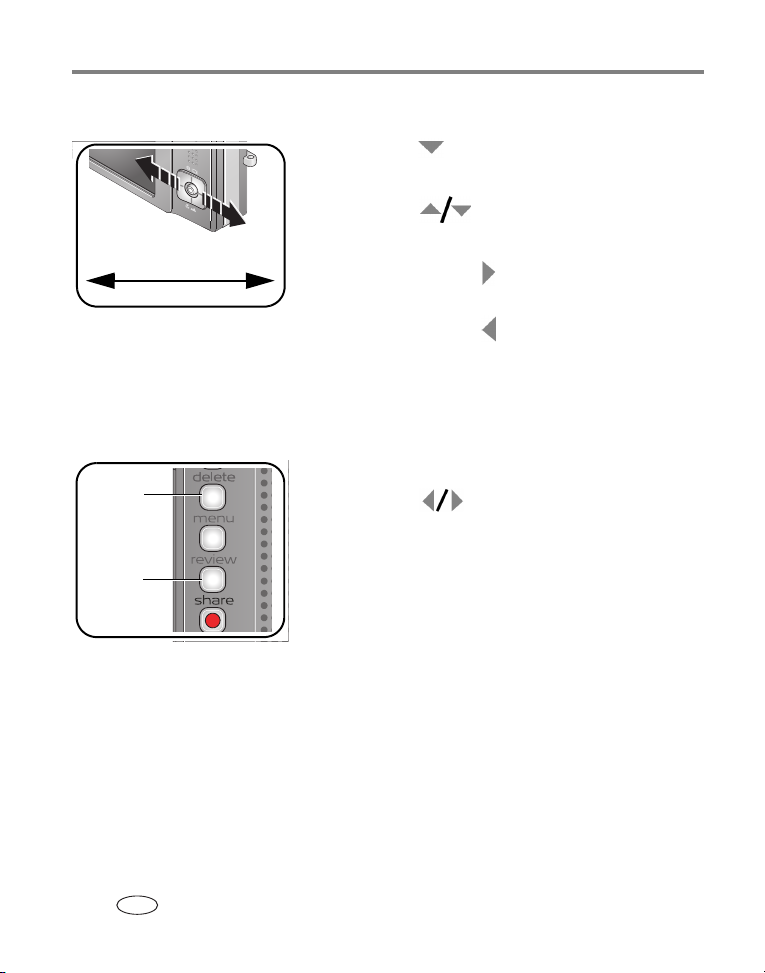
Manipulation de photos et de vidéos
Lecture d'une vidéo pendant la visualisation
■ Appuyez sur pour lire une vidéo. Appuyez sur
OK pour mettre en pause et reprendre la lecture.
■ Appuyez sur pour régler le volume sonore
Vitesse de lecture
4X
2X
Rembobiner
2X
Avancer
4X
de la vidéo.
■ Appuyez une fois sur pendant la lecture pour lire
en vitesse 2X ou deux fois pour lire en vitesse 4X.
Appuyez une fois sur pendant la lecture pour
rembobiner en vitesse 2X ou deux fois pour
rembobiner en vitesse 4X.
Suppression de photos ou de vidéos
1 Appuyez sur le bouton Review (Visualiser).
Supprimer
Visualiser
2 Appuyez sur pour accéder à la photo/vidéo
précédente ou suivante.
3 Appuyez sur le bouton Delete (Supprimer).
4 Suivez les invites à l'écran.
REMARQUE : pour sélectionner plusieurs images, voir Visualisation
en miniatures (affichage multiple), page 30. Vous
devez désactiver la protection avant de pouvoir
supprimer des photos et vidéos protégées.
Utilisation de la fonction d'annulation de suppression
Si vous supprimez une photo par inadvertance, la fonction Annuler Suppression vous
permet de la récupérer. Cette fonction est disponible uniquement juste après la
suppression de la photo.
20
FR
www.kodak.com/go/support
Page 27
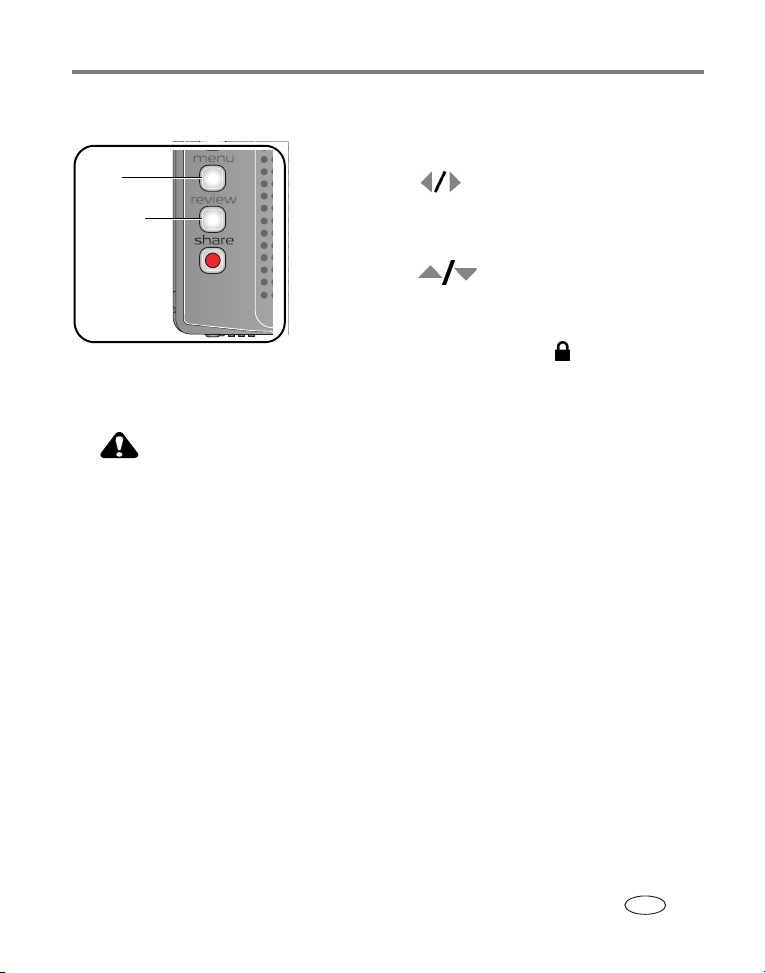
Manipulation de photos et de vidéos
Protection des photos/vidéos contre la suppression
1 Appuyez sur le bouton Review (Visualiser).
Menu
Visualiser
ATTENTION :
Le formatage de la mémoire interne ou d'une carte mémoire SD ou MMC
a pour effet de supprimer toutes les photos et vidéos (y compris celles
qui sont protégées). Le formatage de la mémoire interne supprime
également les adresses électroniques, les noms d'album et les favoris.
Pour les restaurer, consultez l'aide du logiciel Kodak EasyShare.
2 Appuyez sur pour accéder à la photo/vidéo
précédente ou suivante.
3 Appuyez sur le bouton Menu.
4 Appuyez sur pour mettre l'option Protéger
en surbrillance, puis appuyez sur OK.
La photo/vidéo est protégée et ne peut pas être
supprimée. L'icône de protection s'affiche en même
temps que la photo/vidéo protégée.
■ Appuyez sur le bouton Menu pour quitter le menu.
www.kodak.com/go/support
FR
21
Page 28
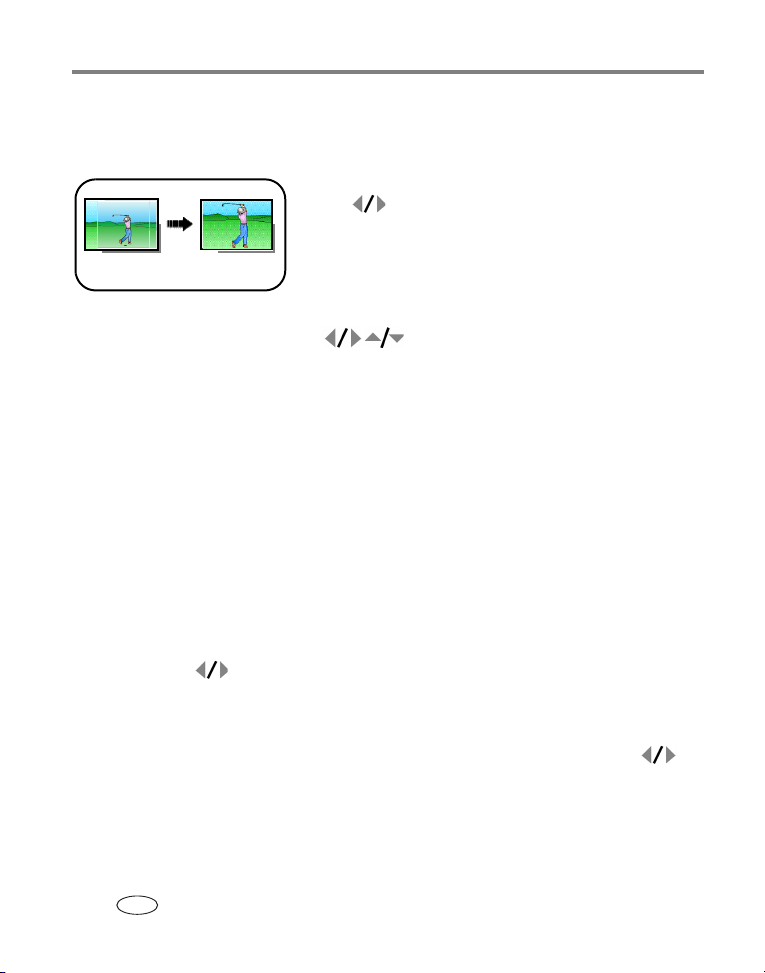
Manipulation de photos et de vidéos
Recadrage de photos
Vous pouvez recadrer une photo afin de ne conserver que la partie qui vous intéresse.
1 Appuyez sur le bouton Review (Visualiser), puis
sur pour rechercher une photo à recadrer.
2 Appuyez sur le bouton Menu, choisissez l'option
Photo
Photo recadrée
Recadrer, puis appuyez sur le bouton OK.
3 Appuyez sur le bouton de téléobjectif (T) pour
effectuer un zoom avant ou sur les boutons
pour déplacer la zone de recadrage.
Appuyez sur le bouton OK.
4 Suivez les invites à l'écran.
La photo est recadrée. (La photo d'origine est
conservée.) Les photos peuvent être recadrées une
seule fois sur l'appareil photo.
■ Appuyez sur le bouton Menu pour quitter le menu.
Utilisation de la technologie Kodak Perfect Touch
La technologie Kodak Perfect Touch permet d'obtenir des photos plus lumineuses et
de meilleure qualité.
1 Appuyez sur le bouton Review (Visualiser).
2 Appuyez sur pour accéder à la photo précédente ou suivante.
3 Appuyez sur le bouton Menu, choisissez l'option Tech. Perfect Touch, puis appuyez
sur le bouton OK.
Vous pouvez prévisualiser l'amélioration sur un écran fractionné. Appuyez sur
pour visualiser différentes parties de la photo.
22
FR
www.kodak.com/go/support
Page 29
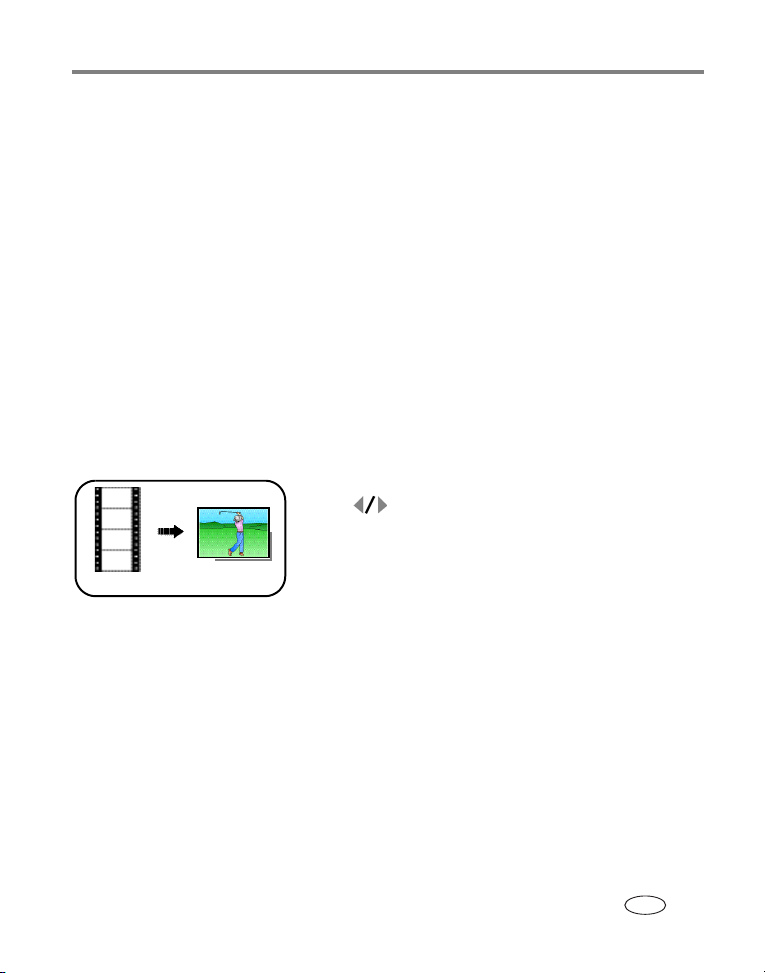
Manipulation de photos et de vidéos
4 Suivez les invites à l'écran pour appliquer ou refuser l'amélioration et enregistrer
l'image dans un nouveau fichier ou remplacer l'original.
L'image est améliorée. Il n'est possible d'améliorer une même photo à l'aide de la
technologie Kodak Perfect Touch qu'une seule fois sur l'appareil photo. La technologie
Kodak Perfect Touch peut être utilisée uniquement avec les photos, pas avec les vidéos.
■ Appuyez sur le bouton Menu pour quitter le menu.
Retouche de vidéos
Développez votre créativité à partir de vos vidéos.
Création de photo à partir d'une vidéo
Vous pouvez créer une photo pouvant être imprimée au format 10 cm x 15 cm
(4 po x 6 po) à partir d'une image vidéo de votre choix.
REMARQUE : vous ne pouvez pas obtenir d'image à partir d'une vidéo QVGA 320 x 240. (Voir page 36.)
1 Appuyez sur le bouton Review (Visualiser), puis
sur pour rechercher une vidéo.
2 Appuyez sur le bouton Menu, choisissez l'option
Vidéo
Photo
Prendre une photo, puis appuyez sur le bouton OK.
3 Suivez les invites à l'écran.
Une photo est créée. (La vidéo d'origine est conservée.)
■ Appuyez sur le bouton Menu pour quitter le menu.
www.kodak.com/go/support
FR
23
Page 30
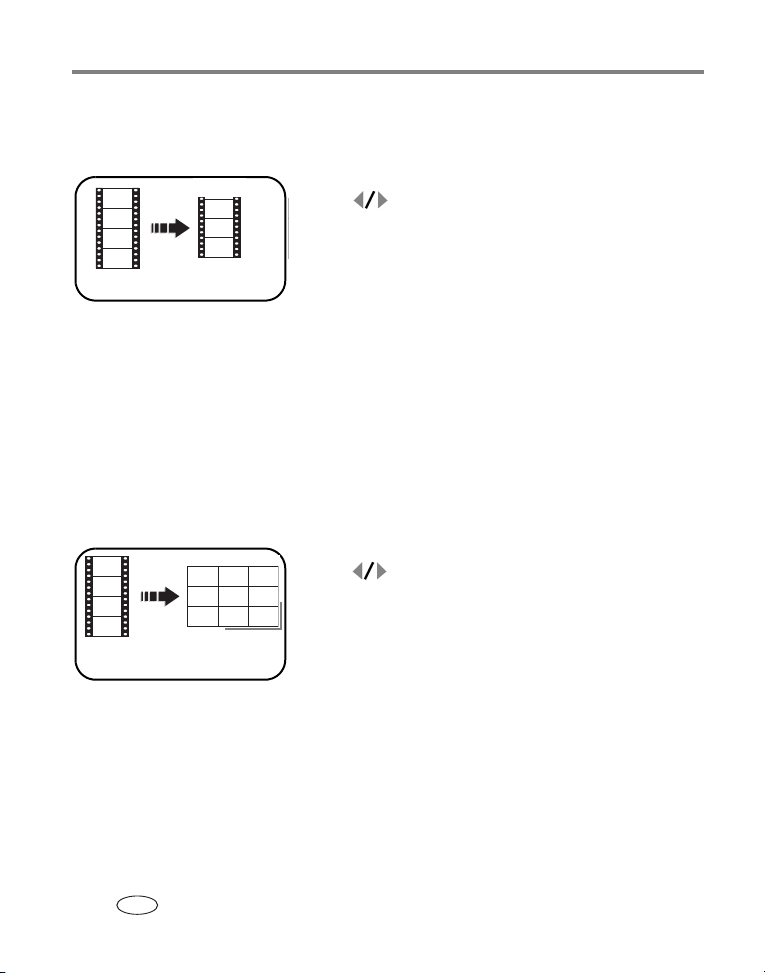
Manipulation de photos et de vidéos
Rognage d'une vidéo
Vous pouvez supprimer une partie non désirée au début ou à la fin d'une vidéo.
1 Appuyez sur le bouton Review (Visualiser), puis
sur pour rechercher une vidéo.
2 Appuyez sur le bouton Menu, choisissez l'option
Editer vidéo, puis appuyez sur le bouton OK.
Vidéo
Vidéo rognée
Choisissez Rogner, puis appuyez sur OK.
3 Suivez les invites à l'écran.
La vidéo est rognée ; vous pouvez l'enregistrer comme
nouvelle vidéo ou remplacer l'original.
■ Appuyez sur le bouton Menu pour quitter le
menu.
Création d'une séquence d'images à partir d'une vidéo
A partir d'une vidéo, vous pouvez créer une séquence contenant 4, 9 ou 16 photos et
pouvant être imprimée au format 10 cm x 15 cm (4 po x 6 po).
1 Appuyez sur le bouton Review (Visualiser), puis
sur pour rechercher une vidéo.
2 Appuyez sur le bouton Menu, choisissez l'option
Vidéo
Image contenant
4, 9 ou 16 photos
3 Choisissez une option, puis appuyez sur le bouton OK.
Options automatiques : l'appareil sélectionne la première et la dernière image,
puis 2, 7 ou 14 images séparées par le même intervalle.
Options manuelles : vous sélectionnez la première et la dernière image ;
l'appareil sélectionne 2, 7 ou 14 images séparées par le même intervalle.
Editer vidéo, puis appuyez sur le bouton OK.
Sélectionnez Imprimer action, puis appuyez sur le
bouton OK.
24
FR
www.kodak.com/go/support
Page 31

Manipulation de photos et de vidéos
Options 100 % manuelles : vous choisissez toutes les images.
Une séquence contenant 4, 9 ou 16 photos est créée. (La vidéo d'origine est conservée.)
■ Appuyez sur le bouton Menu pour quitter le menu.
Visualisation d'un diaporama
Utilisez le diaporama pour afficher vos photos et vidéos sur l'écran LCD de l'appareil.
REMARQUE : si vous disposez d'une station d'accueil photo frame EasyShare 2, voir page 28.
Lancement du diaporama
1 Appuyez sur le bouton Review (Visualiser), puis sur le bouton Menu.
2 Appuyez sur pour mettre l'option Diaporama en surbrillance, puis appuyez
sur le bouton OK.
3 Appuyez sur pour mettre l'option Lancer diaporama en surbrillance, puis
appuyez sur le bouton OK.
Chaque photo ou vidéo s'affiche une fois.
Pour interrompre le diaporama, appuyez sur le bouton OK.
Modification de l'intervalle d'affichage du diaporama
L'intervalle d'affichage par défaut est de 5 secondes par image. Vous pouvez choisir
un intervalle d'affichage compris entre 3 et 60 secondes.
1 Dans le menu Diaporama, appuyez sur pour mettre l'option Intervalle en
surbrillance, puis appuyez sur le bouton OK.
2 Sélectionnez un intervalle d'affichage.
Pour faire défiler les secondes rapidement, maintenez la touche enfoncée.
3 Appuyez sur le bouton OK.
Le réglage de l'intervalle est conservé jusqu'à ce que vous le changiez.
www.kodak.com/go/support
FR
25
Page 32

Manipulation de photos et de vidéos
Exécution d'un diaporama en boucle
Si l'option Boucle est activée, le diaporama défile en continu.
1 Dans le menu Diaporama, appuyez sur pour mettre l'option Boucle en
surbrillance, puis appuyez sur le bouton OK.
2 Appuyez sur pour mettre l'option Activée en surbrillance, puis appuyez sur
le bouton OK.
3 Appuyez sur pour mettre l'option Lancer diaporama en surbrillance, puis
appuyez sur le bouton OK.
L'exécution du diaporama se répète jusqu'à ce que vous appuyiez sur le bouton OK ou
jusqu'à la décharge complète de la batterie. Le réglage Boucle est conservé jusqu'à ce
que vous le changiez.
Sélection d'une transition de diaporama
1 Dans le menu Diaporama, appuyez sur pour mettre l'option Transition en
surbrillance, puis appuyez sur le bouton OK.
2 Appuyez sur pour sélectionner une transition, puis appuyez sur le
bouton OK.
26
FR
www.kodak.com/go/support
Page 33

Manipulation de photos et de vidéos
Affichage de photos/vidéos sur un téléviseur
Vous pouvez afficher des photos et des vidéos sur un téléviseur, un moniteur ou tout
autre périphérique équipé d'une sortie vidéo. Pour relier l'appareil photo à un
téléviseur, utilisez le connecteur USB / A/V et un câble A/V (peuvent être vendus
séparément).
REMARQUE : vérifiez que le réglage de la sortie vidéo (NTSC ou PAL) est correct (voir page 41). Le
défilement des images s'arrête si le câble est branché ou débranché au cours de la
visualisation du diaporama. Cependant, il se peut que la qualité de l'image sur votre écran
de téléviseur ne soit pas aussi bonne que sur votre écran d'ordinateur ou à l'impression.
Connecteur USB / A/V
www.kodak.com/go/support
FR
27
Page 34

Manipulation de photos et de vidéos
Visualisation d'un diaporama avec la station d'accueil photo frame 2
Votre coffret peut contenir une station d'accueil photo frame Easyshare 2.
(Pour acheter des accessoires, visitez notre site Web à l'adresse suivante :
www.kodak.com/go/v610accessories.)
1
2
28
FR
Lancement du diaporama
www.kodak.com/go/support
Page 35

Manipulation de photos et de vidéos
Différentes façons de visualiser des photos et des vidéos
Affichage des informations relatives aux photos ou vidéos
1 Appuyez sur le bouton Review (Visualiser).
Bouton
LCD/Info
Visualisation par date ou par album
Menu
Visualiser
2 Appuyez de façon répétée sur le bouton
LCD/Info pour activer ou désactiver les
icônes d'état et les infos image ou infos vidéo.
■ Appuyez sur le bouton Review (Visualiser) pour
quitter ce mode.
1 Appuyez sur le bouton Review (Visualiser), puis sur
le bouton Menu.
2 Appuyez sur pour mettre l'option Afficher par
en surbrillance, puis sur le bouton OK.
3 Appuyez sur pour mettre en surbrillance
l'option Toutes (par défaut), Date ou Album, puis
appuyez sur le bouton OK. Pour obtenir plus
d'informations sur les albums, voir page 49.
■ Appuyez sur le bouton Review (Visualiser) pour
quitter ce mode.
www.kodak.com/go/support
FR
29
Page 36

Manipulation de photos et de vidéos
Visualisation en miniatures (affichage multiple)
1 Appuyez sur le bouton Review (Visualiser).
2 Appuyez sur W pour faire passer l'affichage d'une
photo unique à plusieurs miniatures.
3 Appuyez sur T pour revenir à l'affichage photo par
photo.
■ Pour sélectionner plusieurs photos ou vidéos,
voir page 30.
■ Appuyez sur le bouton Review (Visualiser) pour
quitter ce mode.
Sélection de plusieurs photos ou vidéos
Utilisez la fonction de sélection multiple lorsque vous souhaitez sélectionner plusieurs
photos ou vidéos afin de les imprimer, de les transférer, de les supprimer, etc. Cette
fonction est très utile en mode d'affichage multiple, page 30.
1 Appuyez sur le bouton Review (Visualiser), puis
sur pour rechercher une photo ou une vidéo.
2 Appuyez sur le bouton OK pour sélectionner des
photos ou des vidéos.
Photos
sélectionnées
Une coche apparaît sur l'image. Vous pouvez ensuite
imprimer, transférer, supprimer, etc. les images
sélectionnées. Appuyez sur OK une seconde fois pour
retirer la coche.
30
FR
www.kodak.com/go/support
Page 37

Manipulation de photos et de vidéos
Copie de photos ou de vidéos
Vous pouvez copier des photos ou des vidéos d'une carte mémoire dans la mémoire
interne et vice-versa.
Avant de copier des fichiers, vérifiez les éléments suivants :
■ Une carte doit être insérée dans l'appareil photo.
■ L'emplacement de stockage des photos sélectionnées sur l'appareil photo
doit correspondre à l'emplacement à partir duquel vous copiez les photos
(voir page 39).
Copie de photos ou de vidéos :
1 Appuyez sur le bouton Review (Visualiser), puis sur le bouton Menu.
2 Appuyez sur pour mettre l'option Copier en surbrillance, puis appuyez
sur le bouton OK.
3 Appuyez sur pour mettre une option en surbrillance.
4 Appuyez sur le bouton OK.
REMARQUE : les photos et les vidéos sont copiées et non déplacées. Pour faire disparaître des photos
ou des vidéos de leur emplacement d'origine après les avoir copiées, supprimez-les
(voir page 20).
Les marquages d'impression, d'envoi par courrier électronique et des favoris ne sont pas
copiées. Les réglages de protection ne sont pas copiés. Pour protéger une photo ou une
vidéo, voir page 21.
www.kodak.com/go/support
FR
31
Page 38

Manipulation de photos et de vidéos
Présentation des icônes de visualisation
Photos
Marquage Impression/nombre de tirages
Marquage Favoris
Marquage Envoi par
courrier électronique
Perfect Touch
Avertissement de flou
Visualisation
Photo
sélectionnée
Protection
Numéro de la photo/vidéo
Emplacement de stockage d'images
Flèches de
défilement
Vidéos
Longueur de la vidéo
Marquage Favoris
Marquage Envoi par
courrier électronique
Visualisation
Flèches de
défilement
32
FR
Batterie faible
Numéro de la photo/vidéo
Emplacement de stockage
d'images
www.kodak.com/go/support
Page 39

Manipulation de photos et de vidéos
Présentation des icônes d'avertissement de flou
Une icône d'avertissement de flou s'affiche lors de la visualisation de photos et
(lorsque la fonction correspondante est activée) en mode de visualisation rapide
(voir page 42).
Icône verte — L'image est assez nette pour un tirage de 10 cm x 15 cm
(4 po x 6 po) de qualité acceptable.
Icône jaune — Soit l'image est assez nette pour un tirage de 10 cm x 15 cm
(4 po x 6 po) de qualité acceptable, soit sa netteté n'est pas déterminée. (Il est
recommandé de la visualiser sur un écran d'ordinateur avant de l'imprimer.)
Icône rouge — L'image n'est pas assez nette pour un tirage de 10 cm x 15 cm
(4 po x 6 po) de qualité acceptable.
Icône blanche — La netteté de l'image n'est pas déterminée.
www.kodak.com/go/support
FR
33
Page 40

4 Autres fonctions de votre
appareil
Utilisation du menu pour modifier les réglages
Vous pouvez modifier les réglages de votre appareil photo afin d'obtenir les meilleurs
résultats. (Certains réglages ne sont pas disponibles dans tous les modes.)
1 Appuyez sur le bouton Menu.
2 Appuyez sur pour mettre un réglage en surbrillance, puis sur le bouton OK.
3 Choisissez une option, puis appuyez sur le bouton OK.
Réglage Options
Retardateur
Permet de sélectionner un
réglage pour le retardateur.
(Placez l'appareil photo sur un
trépied ou une surface plane.)
En mode Vidéo, seules les options
2 et 10 secondes sont
disponibles. L'enregistrement
s'arrête lorsque l'espace de
stockage est saturé.
Voir page 9.
34 www.kodak.com/go/support
FR
Page 41

Réglage Options
Rafale
L'appareil prend jusqu'à 8 photos
lorsque vous appuyez sur le
bouton d'obturateur.
Permet de capturer un événement
attendu, un golfeur effectuant un
swing, par exemple.
Taille de la photo
Pour définir la résolution de la
photo.
Ce réglage est conservé jusqu'à ce
que vous le changiez.
Enfoncez le bouton d'obturateur à mi-course pour régler
la mise au point et l'exposition. Enfoncez le bouton
d'obturateur complètement et maintenez-le enfoncé
pour prendre les photos.
L'appareil photo cesse de prendre des photos lorsque vous
relâchez le bouton d'obturateur, que toutes les photos ont été
prises ou que la capacité maximale de stockage est atteinte.
Pendant la visualisation rapide, vous pouvez supprimer
toutes les photos de la série. Pour effectuer une suppression
sélective, utilisez le mode de visualisation (voir page 20).
6,0 MP (par défaut) — Pour des tirages papier allant
jusqu'à 50 cm x 76 cm (20 po x 30 po) ; les photos
obtenues présentent la résolution la plus élevée et la taille
de fichier maximale.
5,3 MP (3:2) — Idéal pour des tirages allant jusqu'à
10 cm x 15 cm (4 po x 6 po) sans recadrage. Egalement
pour des tirages papier allant jusqu'à 50 cm x 76 cm
(20 po x 30 po)
4MP — Pour des tirages papier allant jusqu'à
50 cm x 76 cm (20 po x 30 po) ; les photos obtenues
présentent une résolution moyenne et la taille des fichiers
est réduite.
3,1 MP — Pour des tirages papier allant jusqu'à
28 cm x 36 cm (11 po x 14 po) ; les photos obtenues
présentent une résolution moyenne et la taille des fichiers
est réduite.
1,1 MP — Pour imprimer des tirages allant jusqu'à
10 cm x 15 cm (4 po x 6 po), les envoyer par courrier
électronique, les distribuer via Internet, les afficher à l'écran
ou pour économiser l'espace.
Autres fonctions de votre appareil
www.kodak.com/go/support
FR
35
Page 42

Autres fonctions de votre appareil
Réglage Options
Taille de la vidéo
Pour définir la résolution de la
vidéo.
Ce réglage est conservé jusqu'à ce
que vous le changiez.
Balance des blancs
Pour définir les conditions
d'éclairage.
Ce réglage reste actif jusqu'à ce que
vous changiez de mode ou que vous
éteigniez l'appareil.
Vitesse ISO
Contrôle la sensibilité du capteur
de l'appareil.
Ce réglage reste actif jusqu'à ce que
vous changiez de mode ou que vous
éteigniez l'appareil.
640 x 480 (par défaut) — Qualité optimale ; taille de
fichier maximale.
640 x 480 (long) — Qualité moyenne ; taille de fichier
moyenne.
320 x 240 — Qualité la moins élevée ; taille de fichier
minimale.
Automatique (par défaut) — Corrige automatiquement
la balance des blancs. Idéal pour les photos de tous les jours.
Lumière du jour — Pour les photos prises avec un
éclairage naturel.
Lumière artificielle — Elimine le halo orange émis par
les ampoules électriques domestiques. Idéal pour les
photos prises en intérieur, sans flash, sous un éclairage
tungstène ou halogène.
Fluorescent — Elimine le halo vert émis par les ampoules
fluorescentes. Idéal pour les photos prises en intérieur, sans
flash, sous un éclairage fluorescent.
Débouchage des ombres — Pour les photos prises à
l'ombre, avec un éclairage naturel.
Disponible en modes Automatique et Scène personnalisé.
Automatique (par défaut)
ISO 64, 100, 200, 400, 800
36
FR
www.kodak.com/go/support
Page 43

Réglage Options
Mode couleur
Pour choisir les tons des couleurs.
Ce réglage reste actif jusqu'à ce que
vous changiez de mode ou que vous
éteigniez l'appareil.
Couleurs saturées
Couleurs neutres (par défaut)
Couleurs atténuées
Noir et blanc
Sépia — Pour les photos au ton rouge-brun, d'aspect
ancien.
REMARQUE : avec le logiciel EasyShare, vous pouvez transformer
Non disponible en mode Vidéo.
Netteté
Pour contrôler la netteté des
photos.
Ce réglage est conservé jusqu'à ce
que vous le changiez.
Mesure de l'exposition
Pour déterminer les valeurs
d'exposition de différents endroits
de la scène.
Ce réglage reste actif jusqu'à ce que
vous changiez de mode ou que vous
éteigniez l'appareil.
Net
Normal (par défaut)
Flou
Multizones (par défaut) — Evalue l’éclairage de
l’ensemble de la photo pour optimiser l'exposition de toutes
les parties de la photo. Idéal pour les photos de tous les
jours.
Pondérée centrale — Evalue l’éclairage du sujet au
centre de l'objectif. Idéal pour les sujets à contre-jour.
Point central — Similaire à l'option Pondérée centrale,
mais la mesure est effectuée sur une zone du sujet plus
petite au centre de l'objectif. Idéal pour obtenir une
exposition exacte sur une zone spécifique de la photo.
Autres fonctions de votre appareil
une photo couleur en photo noir et blanc ou sépia.
www.kodak.com/go/support
FR
37
Page 44

Autres fonctions de votre appareil
Réglage Options
Contrôle AF
Pour choisir un réglage de
l'autofocus.
Ce réglage est conservé jusqu'à ce
que vous le changiez.
Zone de mise au point
Pour sélectionner une zone de
mise au point plus ou moins
concentrée.
Ce réglage est conservé jusqu'à ce
que vous le changiez.
Exposition longue durée
Pour contrôler la durée
d'ouverture de l'obturateur.
Réinitialiser sur défaut Rétablit tous les réglages de prise de vue d'origine.
Définir album
Pour choisir, ajouter ou supprimer
des albums.
Ce réglage est conservé jusqu'à ce
que vous le changiez. Vous pouvez
appliquer des choix Définir album
différents pour les vidéos et les
photos.
AF continu (réglage par défaut pour la vidéo) —
Il est inutile d'appuyer à mi-course sur le bouton de
l'obturateur pour faire la mise au point, puisque l'appareil
effectue la mise au point de manière continue.
AF simple (réglage par défaut pour les photos) —
Utilise le TTL-AF (autofocus « reflex ») lorsque le bouton
d'obturateur est enfoncé à mi-course.
Multizones (par défaut) — Evalue 5 zones pour une
mise au point uniforme. Idéal pour les photos de tous les
jours.
Pondérée centrale — Evalue la petite surface au centre
de l'objectif. Idéal pour obtenir une mise au point précise
sur une zone spécifique de la photo.
Aucune (par défaut)
0,5s, 0,6s, 0,8s, 1,0s, 1,3s, 1,6s, 2,0s, 2,5s,
3,2s, 4,0s, 5,0s, 6,0s ou 8,0 s
Disponible uniquement en mode Scène personnalisé.
Choisir un album
Effacer tout (coches)
Présélectionnez des noms d'album avant de prendre des
photos ou de réaliser des vidéos. Toutes les photos ou
vidéos réalisées par la suite sont alors associées à ces noms
d'album. Voir page 50.
38
FR
www.kodak.com/go/support
Page 45

Autres fonctions de votre appareil
Réglage Options
Longueur de la vidéo
Sélectionnez une longueur
d'enregistrement vidéo.
Ce réglage est conservé jusqu'à ce
que vous le changiez.
Stabilisateur d'image
Pour améliorer la stabilité des
vidéos.
Stockage d'images
Pour choisir un emplacement de
stockage pour les photos et
vidéos.
Ce réglage est conservé jusqu'à ce
que vous le changiez.
Menu de configuration
Pour sélectionner des réglages
supplémentaires.
Continue (par défaut)
5 secondes
15 secondes
30 secondes
Activé (par défaut)
Désactivé
Automatique (par défaut) — L'appareil photo utilise la
carte mémoire s'il y en a une dans l'appareil photo. Sinon,
il utilise la mémoire interne.
Mémoire interne — L'appareil photo utilise toujours la
mémoire interne, même si une carte mémoire est insérée.
Voir Personnalisation de l'appareil photo.
Personnalisation de l'appareil photo
Le menu de configuration vous permet de personnaliser les réglages de votre appareil
photo.
1 Dans n'importe quel mode, appuyez sur le bouton Menu.
2 Appuyez sur pour mettre Menu de configuration en surbrillance, puis
appuyez sur le bouton OK.
3 Appuyez sur pour mettre en surbrillance le réglage à modifier, puis appuyez
sur le bouton OK.
www.kodak.com/go/support
FR
39
Page 46

Autres fonctions de votre appareil
4 Choisissez une option, puis appuyez sur le bouton OK.
Réglage Options
Retour au menu précédent.
Sons de l'appareil
Pour choisir des effets sonores.
Volume sonore Désactivé
Bluetooth Définir mot de passe
Zoom numérique Activé (par défaut)
Luminosité écran LCD
Pour choisir la luminosité de
l'écran LCD.
Mise en veille écran LCD
Choisissez le délai d'inactivité au
terme duquel l'écran s'éteint.
Mise hors tension auto
Permet de choisir la durée
d'inactivité à la fin de laquelle
l'appareil photo s'éteint.
Thème — Applique le même ensemble d'effets sonores à
toutes les fonctions.
Son individuel — Permet de choisir un son pour chaque
fonction.
Fort
Moyen (par défaut)
Faible
Sécurité
Nom de l'appareil photo
Taille du transfert
Désactivé
Economique
Maximale (par défaut)
30 secondes
20 secondes
10 secondes (par défaut)
Désactivée (pas de mise en veille)
10 minutes
5 minutes
3 minutes (par défaut)
1 minute
40
FR
www.kodak.com/go/support
Page 47

Réglage Options
Date et heure Voir page 4.
Sortie vidéo
Choisissez le réglage local qui
vous permet de relier l'appareil
photo à un téléviseur ou à tout
autre périphérique externe.
Photo Frame
Définissez les réglages de la
station d'accueil photo frame
EasyShare 2.
Rotation auto de l'image
Permet d'orienter les photos de
façon à ce qu'elles s'affichent
dans le bon sens sur l'écran de
l'appareil photo.
Capteur d'orientation
Permet d'orienter les photos de
façon qu'elles s'affichent dans le
bon sens sur l'écran de
l'ordinateur.
Préflash anti-yeux rouges
Sélectionnez cette fonction pour
que le préflash se déclenche
lorsque le flash est en mode
anti-yeux rouges.
NTSC (par défaut) — Norme la plus courante, utilisée en
Amérique du Nord et au Japon.
PAL — Norme utilisée en Europe et en Chine.
Intervalle (entre les images d'un diaporama)
Boucle (Activée/désactivée pour le diaporama)
Transition (entre les images d'un diaporama)
Source (Automatique/Mémoire interne/Favoris)
Durée d'exécution (pour le diaporama)
Activée (par défaut)
Désactivée
Activé (par défaut)
Désactivé
Lors du transfert — Désactive le capteur d'orientation sur
l'écran de l'appareil photo. Lorsqu'une photo est transférée
sur un ordinateur à l'aide du logiciel EasyShare, elle est
réorientée de sorte qu'elle s'affiche dans le bon sens.
Activé (par défaut) — Le flash anti-yeux rouges se
déclenche avant la prise de photo.
Désactivé — Le préflash anti-yeux rouges ne se déclenche
pas.
REMARQUE : l'appareil photo corrige automatiquement l'effet
Autres fonctions de votre appareil
yeux rouges, même lorsque la fonction de préflash
anti-yeux rouges est désactivée.
www.kodak.com/go/support
FR
41
Page 48

Autres fonctions de votre appareil
Réglage Options
Horodatage
Pour marquer la date sur les
photos.
Affichage date de la vidéo
Pour afficher la date et l'heure de
l'enregistrement avant de
commencer la lecture de la vidéo.
Avertissement de flou Activé (par défaut)
Langue Pour sélectionner la langue.
Formater
ATTENTION :
Le formatage supprime
toutes les photos et
vidéos, y compris celles
Choisissez un format de date ou désactivez la fonction
(elle est désactivée par défaut).
Choisissez un format de date ou désactivez la fonction
(elle est désactivée par défaut).
Désactivé
Voir page 33.
Carte mémoire — Supprime toutes les données de la
carte ; formate la carte.
Annuler — Ferme l'écran sans conserver les modifications.
Mémoire interne — Supprime toutes les données de la
mémoire interne, y compris les adresses électroniques, les
noms d'album et les favoris ; formate la mémoire interne.
qui sont protégées. Ne
retirez pas la carte en
cours de formatage ; cela
pourrait l'endommager.
A propos de
Pour afficher les informations
relatives à l'appareil photo.
42
FR
www.kodak.com/go/support
Page 49

Autres fonctions de votre appareil
Utilisation de la compensation d’exposition pour régler la luminosité des photos
Vous pouvez régler la compensation d’exposition avant de prendre la photo pour
éclaircir ou assombrir les photos.
■ Appuyez sur pour diminuer la compensation d'exposition.
■ Appuyez sur pour augmenter la compensation d'exposition.
Le niveau de compensation d'exposition est indiqué à l'écran ; ce dernier s'éclaircit ou
s'assombrit en fonction de ce réglage.
Utilisation de l'histogramme pour afficher la luminosité des photos
Utilisez l'histogramme pour évaluer l'éclairage avant ou après la prise de photo. Si le
sommet est situé à droite de l'histogramme, le sujet est trop lumineux ; s'il est situé à
gauche, le sujet est trop sombre. L'exposition est optimale lorsque le sommet se
trouve au centre de l'histogramme. Le flash peut avoir une incidence sur la lumière et
l'ombre d'une photo.
Pour activer l'histogramme en mode de prise de vue
ou en mode de visualisation, appuyez sur le bouton
LCD/Info jusqu'à ce que l'histogramme
apparaisse.
www.kodak.com/go/support
FR
43
Page 50

Autres fonctions de votre appareil
Utilisation de la grille de cadrage pour cadrer une photo
La grille de cadrage divise l'écran LCD en trois lignes et trois colonnes. Cette fonction
est utile si, par exemple, vous souhaitez créer un contraste dans votre photo entre
l'eau, la terre et le ciel.
Pour activer la grille de cadrage en mode de prise
de vue, appuyez sur le bouton LCD/Info
jusqu'à ce qu'elle apparaisse.
Partage de photos
Appuyez sur le bouton Share (Partager) pour marquer vos photos et vidéos. Une fois
qu'elles ont été transférées vers votre ordinateur, vous pouvez les partager. Appuyez
sur le bouton Share (Partager) pour marquer des photos/vidéos :
■ A tout moment (la photo/vidéo la plus récente s'affiche).
■ Juste après avoir pris la photo/vidéo, pendant la visualisation rapide (voir page 6).
■ Après avoir appuyé sur le bouton Review (Visualiser) (voir page 19).
Marquage des photos pour l'impression
1 Appuyez sur le bouton Share (Partager). Appuyez sur pour rechercher une
photo.
2 Appuyez sur pour mettre l'option Imprimer en surbrillance, puis appuyez sur
le bouton OK.*
3 Appuyez sur pour sélectionner le nombre de copies (0 à 99). Zéro supprime
la marque pour la photo sélectionnée.
L'icône d'impression apparaît dans la zone d'état. La quantité par défaut est 1.
44
FR
www.kodak.com/go/support
Page 51

Autres fonctions de votre appareil
4Facultatif: vous pouvez appliquer un nombre de tirages à d'autres photos.
Appuyez sur pour rechercher une photo. Conservez le nombre de tirages ou
appuyez sur pour le modifier. Répétez cette étape pour appliquer le nombre
de tirages souhaité aux autres photos.
5 Appuyez sur le bouton OK. Appuyez ensuite sur le bouton Share (Partager) pour
quitter le menu.
* Pour marquer toutes les photos de l'emplacement de stockage, mettez
l'option Imprimer tout en surbrillance, appuyez sur le bouton OK, puis indiquez le
nombre de copies. L'option Imprimer tout n'est pas disponible en mode de
visualisation rapide. Pour supprimer les marques d'impression de toutes les photos de
l'emplacement de stockage, mettez l'option Annuler l'impression en surbrillance, puis
appuyez sur le bouton OK. Cette option n'est pas disponible en mode de visualisation
rapide.
Impression de photos marquées
Lorsque vous transférez les photos marquées vers votre ordinateur, l'écran
d'impression du logiciel EasyShare s'affiche. Pour obtenir plus de détails sur
l'impression, consultez l'aide du logiciel Kodak EasyShare.
Pour obtenir plus d'informations sur l'impression à partir d'un ordinateur, d'une
station d'impression, d'une imprimante compatible PictBridge ou d'une carte,
voir page 54.
REMARQUE : pour obtenir de meilleurs tirages 10 cm x 15 cm (4 po x 6 po), utilisez la taille de photo
5,3 MP (3:2). Voir page 35.
Marquage de photos et de vidéos pour envoi par courrier électronique
1ère étape : création d'adresses électroniques
Vous pouvez créer des adresses électroniques à l'aide du logiciel Kodak EasyShare,
puis copiez jusqu'à 32 adresses électroniques dans la mémoire interne de l'appareil
photo. (Pour obtenir plus d'informations, consultez l'aide du logiciel EasyShare).
www.kodak.com/go/support
FR
45
Page 52

Autres fonctions de votre appareil
2e étape : marquage des photos/vidéos sur votre appareil photo 1 Appuyez sur le bouton Share (Partager). Appuyez sur pour rechercher une
photo/vidéo.
2 Appuyez sur pour mettre l'option Courrier électronique en surbrillance,
puis appuyez sur le bouton OK.
L'icône de courrier électronique apparaît dans la zone d'état.
3 Appuyez sur pour mettre une adresse électronique en surbrillance, puis
appuyez sur le bouton OK.
Pour marquer d'autres photos/vidéos à envoyer à la même adresse, appuyez
sur pour les faire défiler. Appuyez sur le bouton OK lorsque l'image voulue
s'affiche.
Pour envoyer les photos/vidéos à plusieurs adresses, répétez l'étape 3 pour chaque
adresse.
Les adresses sélectionnées sont cochées.
4 Pour désélectionner une adresse, mettez-la en surbrillance et appuyez sur le
bouton OK. Pour désélectionner toutes les adresses électroniques, mettez l'option
Effacer tout en surbrillance.
5 Appuyez sur pour mettre l'option Quitter en surbrillance, puis appuyez sur
le bouton OK.
L'icône de courrier électronique apparaît dans la zone d'état.
6 Appuyez sur le bouton Share (Partager) pour quitter le menu.
3e étape : transfert et envoi par courrier électronique
Lorsque vous transférez les photos et vidéos marquées vers votre ordinateur, l'écran
de courrier électronique s'ouvre pour vous permettre de les envoyer aux adresses
spécifiées. Pour obtenir plus d'informations, consultez l'aide du logiciel EasyShare.
46
FR
www.kodak.com/go/support
Page 53

Autres fonctions de votre appareil
Marquage de photos comme favoris
Vous pouvez conserver vos photos préférées dans le dossier Favoris de la
mémoire interne de l'appareil photo, puis les partager avec votre famille et vos amis.
REMARQUE : lorsque vous transférez des photos de votre appareil photo vers votre ordinateur, toutes les
photos (y compris vos favorites) sont stockées sur l'ordinateur au format original. Vos photos
favorites (copies au format réduit) sont à nouveau transférées sur votre appareil photo pour
que vous puissiez les afficher et les partager.
Etape Action
1. Marquez vos
photos comme
favoris
2. Transférez les
photos vers
votre ordinateur
3. Visualisez vos
favoris sur votre
appareil photo
REMARQUE : le nombre de favoris stockés par l'appareil photo est limité. A l'aide de l'option Favoris de
1 Appuyez sur le bouton Share (Partager). Appuyez sur pour
rechercher une photo.
2 Appuyez sur pour mettre l'option Favoris en surbrillance,
puis appuyez sur le bouton OK.
L'icône Favoris apparaît dans la zone d'état. Pour supprimer la
marque, appuyez de nouveau sur le bouton OK.
1 Pour tirer le meilleur parti de votre appareil photo, installez le logiciel
EasyShare fourni avec l'appareil photo. (Voir page 52.)
2 Connectez l'appareil photo et l'ordinateur à l'aide d'un câble USB
modèle U-8 (voir page 53) ou d'une station EasyShare.
Lors du premier transfert de photos, le logiciel vous aide à sélectionner
vos photos favorites. Les photos sont ensuite transférées vers l'ordinateur.
Vos photos favorites (des copies au format réduit) sont à nouveau
transférées dans le dossier Favoris de la mémoire interne de votre appareil
photo.
1 Appuyez sur le bouton Favoris .
2 Appuyez sur pour faire défiler les favoris.
l'appareil photo du logiciel EasyShare, personnalisez la taille du dossier Favoris de l'appareil
photo. Les vidéos marquées comme favoris restent dans le dossier Favoris du logiciel
EasyShare. Pour obtenir plus d'informations, consultez l'aide du logiciel EasyShare.
www.kodak.com/go/support
FR
47
Page 54

Autres fonctions de votre appareil
Réglages en option
En mode Favoris, appuyez sur le bouton Menu pour accéder aux réglages
supplémentaires.
Diaporama (page 25) Supprimer les favoris (page 48)
Affichage multiple (page 30) Menu de configuration (page 39)
REMARQUE : les photos prises avec une taille de photo de 5,3 MP (3:2) s'affichent avec un ratio de 3 x 2,
avec une barre noire en haut et en bas de l'écran.
Suppression de tous les favoris de l'appareil photo
1 Appuyez sur le bouton Favoris .
2 Appuyez sur le bouton Menu.
3 Utilisez pour mettre en surbrillance l'option Supprimer favoris, puis appuyez
sur le bouton OK.
Toutes les photos enregistrées dans le dossier Favoris de la mémoire interne sont
supprimées. Les favoris seront récupérés lors du prochain transfert de photos sur
l'ordinateur.
4 Appuyez sur le bouton Menu pour quitter le menu.
Annulation du transfert de favoris vers l'appareil photo
1 Ouvrez le logiciel Kodak EasyShare. Cliquez sur l'onglet Ma collection.
2 Allez sur la page Albums.
3 Cliquez sur l'album Favoris de l'appareil photo.
4 Cliquez sur Supprimer l'album.
Lors du prochain transfert de photos de votre appareil photo vers l'ordinateur, utilisez
l'Assistant Favoris de l'appareil photo pour recréer votre album de favoris ou pour
désactiver la fonction Favoris de l'appareil photo.
48
FR
www.kodak.com/go/support
Page 55

Autres fonctions de votre appareil
Impression et envoi par courrier électronique des favoris
1 Appuyez sur le bouton Favoris . Appuyez sur pour rechercher une photo.
2 Appuyez sur le bouton Share (Partager).
3 Mettez l'option Imprimer ou Courrier électronique en surbrillance, puis appuyez
sur le bouton OK.
REMARQUE : les favoris pris avec cet appareil photo (et non importés d'une autre source) conviennent pour
des tirages de 10 cm x 15 cm (4 po x 6 po) maximum.
Marquage de photos/vidéos pour les albums
Utilisez la fonction Album en mode de visualisation pour associer des noms d'album
aux photos et vidéos de votre appareil photo.
1ère étape : sur votre ordinateur
Utilisez le logiciel Kodak EasyShare pour créer des noms d'album sur votre ordinateur,
puis copiez jusqu'à 32 noms d'album dans la mémoire interne de l'appareil photo.
Pour obtenir plus d'informations, consultez l'aide du logiciel EasyShare.
2e étape : sur votre appareil photo 1 Appuyez sur le bouton Review (Visualiser), puis recherchez la photo ou la vidéo. 2 Appuyez sur le bouton Menu.
3 Appuyez sur pour mettre l'option Album en surbrillance, puis appuyez sur le
bouton OK.
4 Appuyez sur pour mettre en surbrillance un nom d'album, puis appuyez sur
le bouton OK.
Pour ajouter d'autres photos au même album, appuyez sur pour faire défiler
l'ensemble des photos. Appuyez sur le bouton OK lorsque l'image voulue s'affiche.
www.kodak.com/go/support
FR
49
Page 56

Autres fonctions de votre appareil
Répétez l'étape 4 pour ajouter les photos dans d'autres albums.
Le nom de l'album s'affiche avec la photo. Un signe plus (+) s'affiche en regard du nom
de l'album pour indiquer que la photo a été ajoutée à plusieurs albums.
Pour désélectionner un nom d'album, mettez-le en surbrillance et appuyez sur le
bouton OK. Pour désélectionner tous les albums, choisissez Effacer tout.
3e étape : transfert vers votre ordinateur
Lorsque vous transférez les photos ou vidéos marquées vers votre ordinateur, le
logiciel EasyShare s'ouvre et les classe dans l'album approprié. Pour obtenir plus
d'informations, consultez l'aide du logiciel EasyShare.
Marquage préalable des noms d'album
Utilisez la fonction Définir album (Photo ou Vidéo) pour présélectionner des noms
d'album avant de prendre des photos ou de réaliser des vidéos. Toutes les photos ou
vidéos réalisées par la suite sont alors associées à ces noms d'album.
1ère étape : sur votre ordinateur
Vous pouvez créer des albums à l'aide du logiciel Kodak EasyShare, puis copier
jusqu'à 32 noms d'album dans la mémoire interne de l'appareil photo. (Pour obtenir
plus d'informations, consultez l'aide du logiciel EasyShare).
2e étape : sur votre appareil photo 1 Dans n'importe quel mode de prise de vue, appuyez sur le bouton Menu.
2 Appuyez sur pour mettre l'option Définir album en surbrillance, puis
appuyez sur le bouton OK.
3 Appuyez sur pour mettre en surbrillance un nom d'album, puis appuyez sur
le bouton OK. Répétez l'opération pour marquer les photos et les vidéos pour des
albums.
4 Mettez l'option Quitter en surbrillance, puis appuyez sur le bouton OK.
50
FR
www.kodak.com/go/support
Page 57

Autres fonctions de votre appareil
5 Appuyez sur le bouton Menu pour quitter le menu.
Vos sélections sont enregistrées. La liste des albums choisis s'affiche à l'écran. Un signe
plus (+) en regard d'un nom d'album signifie que plusieurs albums sont sélectionnés.
3e étape : transfert vers votre ordinateur
Lorsque vous transférez les photos ou vidéos marquées vers votre ordinateur, le
logiciel EasyShare s'ouvre et les classe dans l'album approprié. Pour obtenir plus
d'informations, consultez l'aide du logiciel EasyShare.
www.kodak.com/go/support
FR
51
Page 58

5 Transfert et impression de
photos
ATTENTION :
Installez le logiciel Kodak EasyShare
appareil photo ou une station EasyShare à l'ordinateur. Si vous
ne procédez pas ainsi, le logiciel risque de ne pas se charger
correctement.
Installation du logiciel
1 Fermez toutes les applications logicielles en cours d'exécution sur l'ordinateur
(y compris les logiciels antivirus).
2 Insérez le CD du logiciel Kodak EasyShare dans le lecteur de CD-ROM.
3 Chargez le logiciel :
Sous Windows
dans le menu Démarrer et tapez d:\setup.exe, d représentant le lecteur qui
contient le CD.
Sur Mac OS X
sur l'icône d'installation.
4 Suivez les instructions qui s'affichent à l'écran pour installer le logiciel.
REMARQUE : à l'invite, enregistrez votre appareil photo et votre logiciel. L'enregistrement vous permet de
vous inscrire pour recevoir des informations permettant de maintenir votre système à jour.
Pour vous enregistrer ultérieurement, visitez le site Web Kodak à l'adresse suivante :
www.kodak.fr/go/register
Pour obtenir plus d'informations sur les applications logicielles incluses sur le CD
Kodak EasyShare, consultez l'aide du logiciel EasyShare.
— Si la fenêtre d'installation n'apparaît pas, choisissez Exécuter
— Cliquez deux fois sur l'icône du CD sur le bureau, puis cliquez
.
avant
de connecter un
52 www.kodak.com/go/support
FR
Page 59

Transfert et impression de photos
Transfert de photos et de vidéos
Utilisation du câble USB
Si vous ne disposez pas d'une station EasyShare, utilisez le connecteur USB / A/V et
un câble USB modèle U-8 Kodak (peuvent être vendus séparément).
Connectez l'appareil photo à
1
l'ordinateur.
Allumez l'appareil photo.
2
Connecteur USB / A/V
Utilisation de la station d'accueil photo frame 2
Si vous disposez d'une station d'accueil photo frame EasyShare 2, utilisez-la pour
transférer vos photos. (Pour acheter des accessoires, visitez notre site Web à l'adresse
suivante : www.kodak.com/go/v610accessories.)
www.kodak.com/go/support
Connectez la station à
1
l'ordinateur.
Appuyez sur le bouton de
2
transfert.
FR
53
Page 60

Transfert et impression de photos
Utilisation d'autres périphériques
Vous pouvez aussi utiliser les produits Kodak suivants pour transférer vos photos et
vos vidéos :
■ Station d'accueil Kodak EasyShare, station d'impression Kodak EasyShare
(voir page 57)
■ Lecteurs de cartes Kodak
REMARQUE : pour acheter des accessoires, visitez notre site Web à l'adresse suivante :
www.kodak.com/go/v610accessories
www.kodak.com/go/howto
pour obtenir plus d'informations sur la connexion.
. Visitez le site Web à l'adresse suivante :
Impression de photos
Impression avec une station d'impression Kodak EasyShare
Placez votre appareil photo sur la station d'impression Kodak EasyShare pour
effectuer une impression avec ou sans ordinateur. Pour acheter des accessoires,
visitez notre site Web à l'adresse suivante : www.kodak.com/go/v610accessories.
Pour obtenir des informations sur la compatibilité des stations, voir page 57.
Impression directe à l'aide d'une imprimante compatible PictBridge
Votre appareil photo est compatible avec la technologie PictBridge, qui vous permet
de réaliser des impressions directement à l'aide d'une imprimante compatible
PictBridge. Vous devez disposer des éléments suivants :
■ Appareil photo avec une batterie chargée
■ Imprimante compatible PictBridge
■ Câble USB
54
FR
www.kodak.com/go/support
Page 61

Transfert et impression de photos
Connexion de l'appareil photo à une imprimante compatible PictBridge
1 Eteignez l'appareil photo et l'imprimante.
2 Branchez l'appareil photo à l'imprimante à l'aide du câble USB approprié. Pour
obtenir plus d'informations, consultez le guide d'utilisation de votre imprimante ou
visitez le site Web Kodak à l'adresse www.kodak.com/go/v610accessories pour
commander des câbles.
Impression à partir d'une imprimante compatible PictBridge
1 Allumez l'imprimante. Allumez l'appareil photo.
Le logo PictBridge s'affiche, suivi de la photo et du menu actifs (s'il n'y a aucune photo,
un message s'affiche). Si l'interface du menu s'éteint, appuyez sur un bouton pour la
réactiver.
2 Appuyez sur pour choisir une option d'impression, puis sur le bouton OK.
Photo en cours — Appuyez sur pour choisir une photo. Choisissez le nombre
de copies.
Photos marquées — Si votre imprimante le permet, imprimez les photos que vous
avez marquées pour l'impression et choisissez un format d'impression.
Index — Imprimez des miniatures de toutes les photos. (Cette option nécessite
une ou plusieurs feuilles de papier.) Si l'imprimante le permet, choisissez un format
d'impression.
Toutes les photos — Imprimez toutes les photos stockées dans la mémoire
interne, sur une carte ou dans les Favoris. Choisissez le nombre de copies.
Stockage d'images — Accédez à la mémoire interne, à la carte ou au dosser
Favoris.
REMARQUE : au cours de l'impression directe, les photos ne sont pas définitivement transférées ou
enregistrées sur l'imprimante. Pour transférer des photos vers votre ordinateur, voir page 52.
En mode Favoris, la photo favorite en cours s'affiche.
www.kodak.com/go/support
FR
55
Page 62

Transfert et impression de photos
Déconnexion de l'appareil photo d'une imprimante compatible PictBridge
1 Eteignez l'appareil photo et l'imprimante.
2 Déconnectez le câble USB de l'appareil photo et de l'imprimante.
Utilisation d'une imprimante non compatible PictBridge
Une fois que vous avez transféré des photos de votre appareil photo vers votre
ordinateur, vous pouvez les imprimer à partir du logiciel EasyShare. Pour obtenir
plus d'informations, consultez l'aide du logiciel EasyShare.
Commande de tirages en ligne
Kodak EasyShare Gallery (www.kodakgallery.com) est l'un des nombreux services
d'impression en ligne offerts avec le logiciel EasyShare. Vous pouvez facilement :
■ télécharger vos photos ;
■ retoucher et améliorer vos photos et leur ajouter des bordures ;
■ stocker les photos et les partager avec votre famille et vos amis ;
■ commander des tirages de haute qualité, des cartes de vœux avec photo,
des cadres et des albums, pour une livraison à domicile.
Impression à partir d'une carte SD ou MMC en option
■ Imprimez automatiquement les photos marquées en insérant votre carte dans
une imprimante dotée d'un logement pour carte SD/MMC. Consultez le guide
d'utilisation de votre imprimante pour obtenir plus d'informations.
■ Réalisez des tirages sur une station Kodak Picture Maker ou Kodak Picture Kiosk
compatible avec les cartes SD/MMC. (Contactez le magasin avant de vous
déplacer ; visitez le site Web Kodak à l'adresse suivante :
www.kodak.com/go/picturemaker).
■ Apportez votre carte chez un photographe pour obtenir des tirages professionnels.
56
FR
www.kodak.com/go/support
Page 63

Transfert et impression de photos
Compatibilité des stations avec votre appareil photo
Pour découvrir les stations d'accueil et d'impression EasyShare compatibles avec votre
appareil photo, rendez-vous à l'adresse suivante :
www.kodak.com/go/adapterkitchart.
Vous pouvez vous procurer des stations d'accueil et d'impression, ainsi que d'autres
accessoires sur le site Web Kodak à l'adresse suivante :
www.kodak.com/go/v610accessories.
www.kodak.com/go/support
FR
57
Page 64

6 Utilisation des fonctionnalités
sans fil Bluetooth
Votre appareil photo est équipé de la technologie sans fil Bluetooth®. Grâce à celle-ci,
vous pouvez transférer vos photos vers un périphérique Bluetooth tel qu'une
imprimante, un téléphone portable, un assistant numérique personnel ou un ordinateur.
REMARQUE : pour en savoir plus sur les possibilités offertes par la technologie Bluetooth, reportez-vous à la
documentation de votre périphérique ou de votre prestataire de services. Kodak ne peut être
tenu responsable des aléas indépendants de sa volonté. Lorsque vous utilisez des périphériques
Bluetooth, respectez la législation ainsi que les droits et la vie privée des autres. N'utilisez pas de
périphérique Bluetooth si celui-ci est susceptible de provoquer des interférences radio.
grâce à cet appareil photo, vous pouvez envoyer/recevoir des photos au format JPEG (.jpg) ;
en revanche, vous ne pouvez pas envoyer/recevoir de vidéos.
Réglage de la fonctionnalité Bluetooth de votre appareil photo
1 Appuyez sur le bouton Menu.
2 Appuyez sur pour mettre l'option Menu de configuration en surbrillance,
puis appuyez sur le bouton OK.
3 Appuyez sur pour mettre l'option Bluetooth en surbrillance, puis appuyez
sur le bouton OK. Vous pouvez définir les options suivantes :
Réglage Options
Définir mot de passe — Mot de passe pour votre
appareil photo. L'utilisation d'un mot de passe réduit
les risques d'accès non autorisés.
58 www.kodak.com/go/support
FR
Choisissez un mot de passe contenant
jusqu'à 4 chiffres.
Page 65

Utilisation des fonctionnalités sans fil Bluetooth
Réglage Options
Sécurité — Activez ou désactivez la sécurité afin de
réduire les risques d'accès non autorisés. (Un mot de
passe doit être défini au préalable).
Nom de l'appareil photo — Nom utilisé lors de la
connexion à d'autres périphériques. (Le nom par
défaut est Kodak EasyShare V610.)
Taille du transfert — Choisissez une taille de
photo par défaut ou choisissez la taille de chaque
photo transférée.
Activée
Désactivée (par défaut)
Entrez un nom comprenant jusqu'à
32 caractères alphanumériques.
Demander à chaque fois (par
défaut)
QVGA – Transfert rapide
XGA – Qualité impr. 10 x 15
Résolution maximale
Définition de « Mes périphériques »
Vous pouvez partager vos photos avec un périphérique Bluetooth de deux manières
différentes. Choisissez la méthode la mieux adaptée à vos besoins :
Méthode Avantages Voir
Créez une liste
« Mes
périphériques »
sur votre
appareil photo
Ignorez l'étape
« Mes
périphériques »
Cela accélère la procédure de connexion à
vos périphériques habituels.
■ Vous avez moins de menus et d'options à
sélectionner lors des envois de photos.
■ Votre appareil photo mémorise les mots de
passe Bluetooth des périphériques répertoriés
dans Mes périphériques. (Il n'est pas
indispensable de définir des mots de passe pour
se connecter aux périphériques répertoriés dans
Mes périphériques.)
Rapidité pour les connexions uniques. Optimisation de la
Définition de Mes
périphériques,
page 60
réception
Bluetooth, page 60
www.kodak.com/go/support
FR
59
Page 66

Utilisation des fonctionnalités sans fil Bluetooth
Définition de Mes périphériques
REMARQUE : si vous ne souhaitez pas créer de liste « Mes périphériques », passez à la section suivante.
Pour en savoir plus, reportez-vous à la section Définition de « Mes périphériques » ci-dessus.
1 Appuyez sur le bouton Share (Partager).
2 Appuyez sur pour mettre l'option Bluetooth en surbrillance, puis appuyez
sur le bouton OK. Mettez l'option Mes périphériques en surbrillance, puis appuyez
sur le bouton OK.
3 Mettez un logement de périphérique en surbrillance. (Choisissez un logement libre
ou un logement déjà associé à un périphérique et remplacez-le.) Appuyez ensuite
sur le bouton OK.
Si vous choisissez un logement libre, vous pouvez sélectionner l'option Ajouter un
périphérique ; l'antenne Bluetooth de l'appareil photo recherche alors des
périphériques. Si vous choisissez un logement occupé, vous pouvez sélectionner Quitter,
Ajouter un périphérique ou Supprimer périphérique.
4 Sur l'appareil photo, sélectionnez le périphérique à ajouter à Mes périphériques.
Sur le périphérique, entrez le mot de passe du V610.
REMARQUE : si un périphérique ne figure pas dans Mes périphériques, vous pouvez l'ajouter une fois les
photos envoyées.
Optimisation de la réception Bluetooth
Lors de l'envoi et de la réception de photos :
Antenne
Bluetooth
intégrée
■ Orientez la face arrière de l'appareil photo vers le
périphérique Bluetooth requis.
■ Eloignez tout objet métallique (tel que des bijoux)
de l'antenne Bluetooth. Veillez à ce que rien ne
recouvre l'antenne.
■ Tenez l'appareil photo à une distance maximale de
10 m du périphérique.
REMARQUE : la distance idéale pour le partage de données entre
appareils photo est évaluée à 3 m.
60
FR
www.kodak.com/go/support
Page 67

Utilisation des fonctionnalités sans fil Bluetooth
Action Voir
Envoi de photos vers un périphérique page 61
Réception de photos provenant d'un
périphérique
Envoi de photos vers une imprimante page 64
Envoi de photos vers un ordinateur page 65
page 63
Envoi de photos vers un périphérique
Avant de commencer
■ Vous devez posséder un périphérique compatible Bluetooth.
■ Vous pouvez envoyer des photos, mais pas de vidéos. Pour transférer plusieurs
photos, vous devez d'abord les sélectionner (voir Sélection de plusieurs photos ou
vidéos, page 30).
www.kodak.com/go/support
FR
61
Page 68

Utilisation des fonctionnalités sans fil Bluetooth
Transfert des photos
1 Appuyez sur le bouton Share (Partager).
2 Appuyez sur pour mettre l'option Bluetooth en surbrillance, puis appuyez
sur le bouton OK.
3 Appuyez sur pour mettre l'option Envoyer en surbrillance, puis appuyez sur
le bouton OK.
L'appareil photo indique les périphériques répertoriés dans Mes périphériques (ainsi que
leur disponibilité) et recherche d'autres périphériques.
4 Sélectionnez le périphérique, puis appuyez sur le bouton OK.
5 Suivez les invites à l'écran (le cas échéant) pour :
■ Entrer un mot de passe
■ Choisir la taille de la photo
■ Ajouter un périphérique à Mes périphériques
Les photos sélectionnées sont transférées. Si aucune photo n'est sélectionnée, la photo
actuellement affichée sur l'écran LCD est transférée.
62
FR
www.kodak.com/go/support
Page 69

Utilisation des fonctionnalités sans fil Bluetooth
Réception de photos provenant d'un périphérique
Avant de commencer
Vous devez disposer d'un périphérique compatible Bluetooth, un téléphone portable
par exemple.
REMARQUE : l'appareil photo peut uniquement recevoir des fichiers JPEG comportant l'extension .jpg.
Transfert des photos
1 Appuyez sur le bouton Share (Partager).
2 Appuyez sur pour mettre l'option Bluetooth en surbrillance, puis appuyez
sur le bouton OK.
3 Appuyez sur pour mettre l'option Recevoir en surbrillance, puis appuyez sur
le bouton OK.
L'antenne Bluetooth de l'appareil photo est activée.
4 Sur le périphérique d'envoi, recherchez l'appareil photo V610. Envoyez ensuite les
photos.
Un message vous invitant à accepter les fichiers apparaît sur l'écran de l'appareil photo.
www.kodak.com/go/support
FR
63
Page 70

Utilisation des fonctionnalités sans fil Bluetooth
Envoi de photos vers une imprimante
Avant de commencer
■ Vous devez posséder une imprimante compatible Bluetooth.
■ Vous pouvez envoyer des photos, mais pas de vidéos. Pour imprimer plusieurs
photos, vous devez d'abord les sélectionner (voir Sélection de plusieurs photos ou
vidéos, page 30).
Impression des photos
1 Appuyez sur le bouton Share (Partager).
2 Appuyez sur pour mettre l'option Bluetooth en surbrillance, puis appuyez
sur le bouton OK.
3 Appuyez sur pour mettre l'option Envoyer en surbrillance, puis appuyez sur
le bouton OK.
L'appareil photo indique les périphériques répertoriés dans Mes périphériques (ainsi que
leur disponibilité) et recherche d'autres périphériques.
4 Sélectionnez le périphérique, puis appuyez sur le bouton OK.
64
FR
www.kodak.com/go/support
Page 71

Utilisation des fonctionnalités sans fil Bluetooth
5 Suivez les invites à l'écran (le cas échéant) pour :
■ Entrer un mot de passe
■ Choisir la taille de la photo
■ Ajouter un périphérique à Mes périphériques
Les photos sélectionnées sont imprimées. Si aucune photo n'est sélectionnée, la photo
actuellement affichée sur l'écran LCD est imprimée.
Envoi de photos vers un ordinateur
Avant de commencer
■ Vous devez posséder un ordinateur compatible Bluetooth.
■ Vous pouvez envoyer des photos, mais pas de vidéos. Pour transférer plusieurs
photos, vous devez d'abord les sélectionner (voir Sélection de plusieurs photos ou
vidéos, page 30).
Transfert des photos
1 Appuyez sur le bouton Share (Partager).
2 Appuyez sur pour mettre l'option Bluetooth en surbrillance, puis appuyez
sur le bouton OK.
www.kodak.com/go/support
FR
65
Page 72

Utilisation des fonctionnalités sans fil Bluetooth
3 Appuyez sur pour mettre l'option Envoyer en surbrillance, puis appuyez sur
le bouton OK.
L'appareil photo indique les périphériques répertoriés dans Mes périphériques (ainsi que
leur disponibilité) et recherche d'autres périphériques.
4 Sélectionnez le périphérique, puis appuyez sur le bouton OK.
5 Suivez les invites à l'écran (le cas échéant) pour :
■ Entrer un mot de passe
■ Choisir la taille de la photo
■ Ajouter un périphérique à Mes périphériques
Les photos sélectionnées sont transférées. Si aucune photo n'est sélectionnée, la photo
actuellement affichée sur l'écran LCD est transférée.
66
FR
www.kodak.com/go/support
Page 73

7 Dépannage
Problèmes liés à l'appareil photo
Problème Solutions possibles
L'appareil photo ne
s'allume pas ou ne
s'éteint pas.
Les boutons et les
commandes de
l'appareil photo ne
fonctionnent pas.
En mode de
visualisation, un écran
bleu ou noir apparaît à la
place d'une photo.
Le chiffre correspondant
au nombre de photos
restantes ne diminue pas
lorsqu'une photo est
prise.
L'orientation de la photo
n'est pas correcte.
Le flash ne se déclenche
pas.
L'emplacement de
stockage est presque ou
complètement plein.
■ Vérifiez que la batterie installée est appropriée et chargée
(page 1).
■ Tra ns férez
■ Prenez une autre photo. Si le problème persiste, sélectionnez la
mémoire interne comme emplacement de stockage d'images
(page 39).
■ Continuez à prendre des photos. L'appareil photo fonctionne
normalement.
(L'appareil estime le nombre de photos restantes après chaque
photo prise, en fonction de sa taille et de son contenu.)
■ Réglez le capteur d'orientation sur Activé (page 41).
■ Vérifiez le réglage du flash et modifiez-le si besoin (page 10).
toutes
REMARQUE : le flash ne se déclenche pas dans tous les modes.
■ Transférez les photos vers l'ordinateur (page 52).
■ Supprimez les photos de la carte ou insérez-en une nouvelle.
■ Sélectionnez la mémoire interne comme emplacement de
stockage d'images (page 39).
les photos vers l'ordinateur (page 52).
www.kodak.com/go/support
FR
67
Page 74

Dépannage
Problème Solutions possibles
L'autonomie de la
pile/batterie est faible.
Vous ne pouvez pas
prendre de photo.
Un message d'erreur
s'affiche sur l'écran LCD
de l'appareil.
La carte mémoire n'est
pas reconnue ou
l'appareil photo se
bloque lorsque la carte
est insérée.
■ Vérifiez que la batterie installée est du type approprié (page 1).
■ Essuyez les contacts de la batterie avec un chiffon propre et sec
avant de l'insérer dans l'appareil.
■ Insérez une batterie neuve ou chargée (page 1).
■ Eteignez l'appareil photo, puis rallumez-le. Vérifiez qu'il n'est
pas en mode Favoris.
■ Appuyez à fond sur le bouton d'obturateur (page 6).
■ Insérez une batterie neuve ou chargée (page 1).
■ Attendez que le témoin Appareil prêt soit vert avant de prendre
une autre photo.
■ La mémoire est saturée. Transférez les photos vers l'ordinateur
(page 52), supprimez les photos (page 20), modifiez
l'emplacement de stockage des images ou insérez une nouvelle
carte.
■ Eteignez l'appareil photo, puis rallumez-le.
■ Retirez la carte mémoire.
■ Retirez la batterie. Nettoyez les contacts à l'aide d'un chiffon
propre et sec.
■ Insérez une batterie neuve ou chargée.
■ Si le problème persiste, essayez d'obtenir de l'aide (page 72).
■ La carte est peut-être endommagée. Formatez-la dans l'appareil
photo (page 42).
■ Utilisez une autre carte mémoire.
68
FR
www.kodak.com/go/support
Page 75

Problèmes d'ordinateur et de connexion
Problème Solutions possibles
L'ordinateur ne
communique pas avec
l'appareil photo.
■ Insérez une batterie chargée (page 1).
■ Allumez l'appareil photo.
■ Vérifiez que le câble USB modèle U-8 est connecté à l'appareil
photo et à l'ordinateur (page 53). (Si vous utilisez une station
EasyShare, vérifiez toutes les connexions câblées. Vérifiez que
l'appareil photo est correctement installé sur la station.)
■ Vérifiez que le logiciel EasyShare est installé (page 52).
Les photos ne sont pas
■ Consultez l'aide du logiciel Easyshare.
transférées vers
l'ordinateur.
Le diaporama ne
fonctionne pas sur un
périphérique vidéo
externe.
■ Changez la sortie vidéo de l'appareil photo (NTSC ou PAL,
page 41).
■ Assurez-vous que les réglages du périphérique externe sont
corrects. (Consultez le guide d'utilisation du périphérique).
Problèmes relatifs à la technologie Bluetooth
Etat des témoins Cause
L'appareil photo ne peut
pas communiquer avec
d'autres périphériques.
Les témoins d'état du
Bluetooth clignotent
successivement.
■ Assurez-vous que l'antenne est bien dégagée et que l'appareil
photo est configuré correctement. (Voir Utilisation des
fonctionnalités sans fil Bluetooth, page 58.)
■ Assurez-vous que les réglages du périphérique externe sont
corrects. (Consultez le guide d'utilisation du périphérique).
L'antenne Bluetooth de l'appareil photo est activée ; l'appareil photo
se connecte à un autre périphérique.
Dépannage
www.kodak.com/go/support
FR
69
Page 76

Dépannage
Etat des témoins Cause
Les témoins d'état du
Bluetooth clignotent en
L'antenne Bluetooth de l'appareil photo est activée ; l'appareil photo
envoie ou reçoit des données.
même temps.
Les témoins sont éteints. L'antenne Bluetooth de l'appareil photo est désactivée ; l'appareil
photo ne peut pas envoyer ni recevoir de signaux Bluetooth.
Problèmes de qualité d'image
Problème Solutions possibles
La photo n'est pas nette.
La photo est trop
sombre.
■ Pour régler automatiquement l'exposition et la mise au point,
enfoncez le bouton d'obturateur à mi-course. Lorsque le
témoin Appareil prêt passe au vert, enfoncez complètement le
bouton d'obturateur pour prendre la photo.
■ Nettoyez l'objectif (page 83).
■ Assurez-vous que votre appareil photo n'est pas en mode Gros
plan si vous vous tenez à plus de 70 cm de votre sujet.
■ Posez l'appareil photo sur une surface plane et stable ou utilisez
un trépied (en particulier si vous sélectionnez des réglages de
zoom élevés ou si l'éclairage est faible).
■ Repositionnez l'appareil photo afin d'avoir plus de lumière.
■ Utilisez le flash d'appoint (page 10) ou changez votre position
pour que la lumière ne soit pas derrière le sujet.
■ Réduisez la distance qui vous sépare du sujet afin qu'il se trouve
dans la portée du flash (page 76).
■ Pour régler automatiquement l'exposition et la mise au point,
enfoncez le bouton d'obturateur à mi-course. Lorsque le
témoin Appareil prêt passe au vert, enfoncez complètement le
bouton d'obturateur pour prendre la photo.
70
FR
www.kodak.com/go/support
Page 77

Dépannage
Problème Solutions possibles
La photo est trop claire ■ Repositionnez l'appareil photo pour diminuer la quantité de
lumière disponible.
■ Désactivez le flash (page 10).
■ Augmentez la distance qui vous sépare du sujet afin qu'il se
trouve dans la portée du flash (page 76).
■ Pour régler automatiquement l'exposition et la mise au point,
enfoncez le bouton d'obturateur à mi-course. Lorsque le
témoin Appareil prêt passe au vert, enfoncez complètement le
bouton d'obturateur pour prendre la photo.
■ En modes Automatique et Scène personnalisé, réglez la
compensation d'exposition (page 43).
Problèmes d'impression directe (imprimante compatible PictBridge)
Problème Solutions possibles
Il est impossible de
localiser la photo
souhaitée.
L'interface du menu
d'impression directe
s'éteint.
L'impression de photos
est impossible.
L'appareil photo ou
l'imprimante affiche un
message d'erreur.
■ Allumez l'appareil photo. Vérifiez qu'il n'est pas en mode
Favoris.
■ Utilisez le menu d'impression directe pour modifier
l'emplacement de stockage des photos.
■ Appuyez sur n'importe quel bouton de l'appareil photo pour
réactiver le menu.
■ Vérifiez que l'appareil photo et l'imprimante sont bien connectés
(page 54).
■ Vérifiez que l'imprimante et l'appareil photo sont sous tension.
■ Suivez les invites à l'écran pour résoudre le problème.
www.kodak.com/go/support
FR
71
Page 78

8 Obtention d'aide
Appareil photo
Pour contacter Kodak par courrier électronique,
courrier postal ou par téléphone
Aide sur l'utilisation de votre produit (FAQ,
informations de dépannage, organisation des
réparations, etc.)
Achat d'accessoires pour l'appareil photo (stations
d'accueil ou d'impression, objectifs, cartes, etc.)
Téléchargement du tout dernier logiciel ou
micrologiciel de l'appareil photo
Démonstrations en ligne pour votre appareil photo www.kodak.com/go/howto
www.kodak.com/go/contact
www.kodak.com/go/v610support
www.kodak.com/go/v610accessories
www.kodak.com/go/v610downloads
Logiciel
Informations sur le logiciel EasyShare www.kodak.com/go/easysharesw_francais
(ou consultez l'aide du logiciel EasyShare)
Aide sur l'utilisation du système d'exploitation
Windows et la manipulation de photos numériques
www.kodak.com/go/pcbasics
72 www.kodak.com/go/support
FR
Page 79

Divers
Obtention d'aide
Service d'assistance pour les appareils photo, les
logiciels, les accessoires et plus encore
Informations sur les stations d'impression Kodak
EasyShare
Informations sur les produits jet d'encre Kodak www.kodak.com/go/inkjet
Optimisation de votre imprimante pour obtenir des
couleurs plus fidèles et plus éclatantes
Enregistrement de votre appareil photo www.kodak.fr/go/register
www.kodak.com/go/support
www.kodak.com/go/printerdocks
www.kodak.com/go/onetouch_francais
www.kodak.com/go/support
FR
73
Page 80

Obtention d'aide
REMARQUE : si vous avez des questions sur cet appareil, vous pouvez vous adresser à l'assistance client
Kodak.
Allemagne 069 5007 0035 Italie 02 696 33452
Australie 1800 147 701 Japon 03 5540 9002
Autriche 0179 567 357 Norvège 23 16 21 33
Belgique 02 713 14 45 Nouvelle-Zélande 0800 440 786
Brésil 0800 150000 Pays-Bas 020 346 9372
Canada 1 800 465 6325 Philippines 1 800 1 888 9600
Chine 800 820 6027
Corée 00798 631 0024 Portugal 021 415 4125
Danemark 3 848 71 30 Royaume-Uni 0870 243 0270
Espagne 91 749 76 53
Etats-Unis 1 800 235 6325
585 781 6231
(numéro payant)
Finlande 0800 1 17056 Suisse 01 838 53 51
France 01 55 17 40 77 Taïwan 0800 096 868
Grèce
Hong-Kong 800 901 514
Inde 91 22 617 5823 Autres pays, numéro
Irlande 01 407 3054 Autres pays, numéro
00800 44140775
Pologne 00800 4411625
Russie 8 495 929 9166
Singapour 800 6363 036
Suède 08 587 704 21
Thaïlande 001 800 631 0017
Turquie 00800 448827073
+44 131 458 6714
de téléphone payant
+44 131 458 6962
de télécopie payant
74
FR
www.kodak.com/go/support
Page 81

9 Annexes
Caractéristiques techniques de l'appareil photo
Pour obtenir des caractéristiques techniques plus détaillées, visitez notre site Web à
l'adresse suivante : www.kodak.com/go/v610support.
CCD — CCD 1 cm (1/2,5 po), ratio largeur/hauteur 4:3
Taille de la photo —
6 MP : 2 832 x 2 128 pixels
5,3 MP (3:2) : 2 832 x 1 888 pixels
4 MP : 2 304 x 1 728 pixels
3,1 MP : 2 048 x 1 536 pixels
1,1 MP : 1 200 x 900 pixels
Ecran couleur — 70 mm LCD hybride, 960 x 240 (230 000) pixels
Prévisualisation (LCD) — Fréquence d'images : 30 images/seconde
Objectif de prise de vue — Deux objectifs Schneider-Kreuznach C-Variogon ;
zoom combiné 10x.
Protection de l'objectif — Intégrée
Distance focale — Equivalent 35 mm :
Grand angle : 38 à 114 mm, f/3,9 à 4,4
Téléobjectif : 130 à 380 mm, f/4,8
Zoom numérique — Réglages de zoom disponibles compris entre 1x et 4x par
incréments de 0,2x (incompatible avec l'enregistrement vidéo)
Mesure de l'exposition — TTL-AE ; Multizones, Point central, Pondérée centrale
Compensation d’exposition — Valeur d'exposition. +/-2, par paliers de 1/3
www.kodak.com/go/support
FR
75
Page 82

Annexes
Vitesse ISO —
Automatique : 64 à 400
Sélectionnable : 64, 100, 200, 400, 800
Vitesse d'obturation — 8 à 1/1200 s (en grand angle et téléobjectif)
Système de mise au point — TTL-AF ; Automatique, Multizones, Pondérée
centrale. Portée :
0,6 m à l'infini en grand angle
0,6 m à l'infini en grand angle avec zoom
1,6 m à l'infini en téléobjectif avec zoom
0,05 à 0,7 m en mode Macro grand angle sans zoom
0,3 à 0,7 m en mode Macro téléobjectif sans zoom
0,3 à 0,7 m en mode Macro grand angle avec zoom
0,7 à 1,7 m en mode Macro téléobjectif avec zoom
10 m à l'infini en mode Paysage
Flash — Flash automatique avec capteur photoélectrique ; Automatique, Flash
d'appoint, Préflash anti-yeux rouges, Désactivé ; portée :
En ISO 280 automatique :
0,6 à 3,4 m en grand angle sans zoom
0,6 à 2,5 m en téléobjectif sans zoom
En ISO 400 automatique :
0,6 à 3,3 m en grand angle avec zoom
0,6 à 3,3 m en téléobjectif avec zoom
Modes de prise de vue — Modes Auto, Vidéo et Scène
Mode rafale — 8 photos au maximum à 3 images/s ; Exposition automatique,
Autofocus, Balance des blancs automatique pour la première prise uniquement
Réalisation de vidéos — 30 images/s ; VGA (640 x 480) à 30 images/s ;
VGA (640 x 480) (long) ; QVGA (320 x 240) à 30 images/s
76
FR
www.kodak.com/go/support
Page 83

Annexes
Format du fichier image —
Photo : EXIF version 2.21 (compression JPEG), système de fichiers DCF
Vidéo : QuickTime (CODEC MPEG4)
Stockage des images — Carte SD ou MMC en option (le logo SD est une
marque déposée de SD Card Association).
Capacité de stockage de la mémoire interne — Mémoire interne de
32 Mo/28 Mo disponibles pour le stockage de photos. (1 Mo correspond à un million
d'octets).
Visualisation rapide — Oui
Sortie vidéo — NTSC ou PAL
Alimentation — Batterie au lithium-ion pour appareil photo numérique
Kodak KLIC-7002
Communication avec l'ordinateur — USB 2.0 (protocole PIMA 15740), via câble
USB modèle U-8, station d'accueil ou d'impression EasyShare ; technologie Bluetooth
version 2.0 + EDR
Prise en charge de PictBridge — Oui
Retardateur — 2 secondes, 10 secondes, 2 prises de vue (10 et 18 secondes)
Balance des blancs — Automatique, Lumière du jour, Lumière artificielle,
Fluorescent, Débouchage des ombres
Modes couleur — Couleurs saturées, Couleurs neutres, Couleurs atténuées,
Noir et blanc, Sépia
Horodatage — Aucun, AAAAMMJJ, MMJJAAAA, JJMMAAAA
Emplacement pour trépied — 0,6 cm
Température d'utilisation — 0
Dimensions — 11 cm x 5,5 cm x 2,3 cm hors tension
Poids — 160 g sans carte ni batterie
°C à 40 °C
www.kodak.com/go/support
FR
77
Page 84

Annexes
Réglage du flash dans chaque mode
Modes de prise de vue Réglage par défaut Réglages disponibles
Automatique Automatique* Automatique, Désactivé, Flash d'appoint,
Préflash anti-yeux rouges
Portrait Automatique* Automatique, Désactivé, Flash d'appoint,
Préflash anti-yeux rouges
Panorama G à D, D à G Désactivé Désactivé
Sport Automatique* Automatique, Désactivé, Flash d'appoint,
Préflash anti-yeux rouges
Paysage Désactivé Désactivé
Gros plan Désactivé Désactivé, Flash d'appoint
Portrait de nuit Préflash anti-yeux
rouges*
Paysage de nuit Désactivé Désactivé
Neige Automatique* Automatique, Désactivé, Flash d'appoint,
Plage Automatique* Automatique, Désactivé, Flash d'appoint,
Texte Désactivé Désactivé, Flash d'appoint
Feux d'artifice Désactivé Désactivé
Fleurs Désactivé Désactivé, Flash d'appoint
Discret/Musée Désactivé Désactivé
Autoportrait Préflash anti-yeux
rouges*
Fête Préflash anti-yeux
rouges*
Enfants Automatique* Automatique, Désactivé, Flash d'appoint,
Automatique, Désactivé, Flash d'appoint,
Préflash anti-yeux rouges
Préflash anti-yeux rouges
Préflash anti-yeux rouges
Automatique, Désactivé, Flash d'appoint,
Préflash anti-yeux rouges
Automatique, Désactivé, Flash d'appoint,
Préflash anti-yeux rouges
Préflash anti-yeux rouges
78
FR
www.kodak.com/go/support
Page 85

Annexes
Modes de prise de vue Réglage par défaut Réglages disponibles
Contre-jour Flash d'appoint Flash d'appoint
Panoramique Désactivé Désactivé, Flash d'appoint
Bougie Désactivé Désactivé, Flash d'appoint, Préflash
anti-yeux rouges, Automatique
Coucher de soleil Désactivé Automatique, Désactivé, Flash d'appoint,
Préflash anti-yeux rouges
Personnalisé Automatique* Automatique, Désactivé, Flash d'appoint,
Préflash anti-yeux rouges
* L'option Automatique ou Préflash anti-yeux rouges, une fois sélectionnée, reste
active par défaut jusqu'à ce que vous la changiez.
Capacités de stockage
La capacité de stockage réelle varie entre autres selon la composition du sujet de la
photo et de la marque de la carte mémoire. Vous pourrez donc stocker plus ou moins
de photos ou de vidéos. Les favoris occupent de l'espace supplémentaire dans la
mémoire interne.
Capacité de stockage des photos
Nombre de photos
6MP 5,3 MP (3:2) 4MP 3,1 MP 1,1 MP
Mémoire interne 14 16 21 26 64
Carte SD/MMC 32 Mo 16 18 24 30 73
Carte SD/MMC 64 Mo 33 37 48 60 146
Carte SD/MMC 128 Mo 66 74 97 121 293
Carte SD/MMC 256 Mo 133 149 196 242 588
Carte SD/MMC 512 Mo 266 298 392 485 1 176
Carte SD/MMC 1 Go 533 596 784 970 2 352
www.kodak.com/go/support
FR
79
Page 86

Annexes
Capacité de stockage de vidéos
Minutes/secondes de vidéo
VGA
(640 x 480)
Mémoire interne 54 s 1 min 46 s 2 min 19 s
Carte SD/MMC 32 Mo 1min 1s 1min 59s 2min 36s
Carte SD/MMC 64 Mo 2min 3s 3min 59s 5min 13s
Carte SD/MMC 128 Mo 4 min 7 s 7 min 59 s 10 min 26 s
Carte SD/MMC 256 Mo 8 min 14 s 15 min 58 s 20 min 53 s
Carte SD/MMC 512 Mo 16 min 28 s 31 min 57 s 41 min 46 s
Carte SD/MMC 1 Go 32 min 56 s 63 min 54 s 83 min 32 s
VGA (long)
(640 x 480)
QVGA
(320 x 240)
Consignes de sécurité importantes
ATTENTION :
Ne tentez pas de démonter l'appareil vous-même. Aucune des pièces
internes n'est réparable ou remplaçable par l'utilisateur. Faites appel à
du personnel d'entretien qualifié. Ne mettez jamais l'appareil en contact
avec du liquide. Ne l'exposez pas à l'humidité ou à des températures
extrêmes. Les adaptateurs secteur et les chargeurs de batteries Kodak
peuvent uniquement être utilisés à l'intérieur. Tout réglage, commande
ou instruction non spécifié(e) ici est susceptible d'entraîner des risques
mécaniques, électriques ou d'électrocution. Si l'écran LCD est cassé, ne
touchez ni le verre ni le liquide. Contactez l'assistance client de Kodak.
80
FR
www.kodak.com/go/support
Page 87

Annexes
Utilisation
■ L'utilisation de tout autre accessoire non recommandé par Kodak, tel qu'un
adaptateur secteur, risque d'entraîner un incendie, une électrocution ou une
blessure.
■ Si vous souhaitez utiliser votre appareil dans un avion, veillez à respecter toutes
les instructions fournies par la compagnie aérienne.
Mesures de sécurité et manipulation des piles/batteries
ATTENTION :
Si les piles/batteries sont chaudes, laissez-les refroidir un moment avant
de les retirer de l'appareil.
■ Lisez attentivement tous les avertissements et toutes les instructions du fabricant.
■ Utilisez uniquement des piles/batteries compatibles avec cet appareil afin d'éviter
tout risque d'explosion.
■ Gardez les piles/batteries hors de portée des enfants.
■ Ne mettez pas les piles/batteries en contact avec des objets métalliques (y compris
des pièces de monnaie) ; elles pourraient chauffer, fuir, se décharger ou provoquer
un court-circuit.
■ Ne démontez pas les piles/batteries, ne les insérez pas à l'envers et ne les exposez
pas à du liquide, à l'humidité, aux flammes ou à des températures extrêmes.
■ Si vous n'utilisez pas votre appareil pendant un certain temps, retirez les
piles/batteries. Si jamais vous constatez une fuite des piles/batteries dans
l'appareil, contactez l'assistance client Kodak.
■ En cas de contact du liquide des piles/batteries avec la peau, rincez
immédiatement à l'eau et contactez votre médecin. Pour obtenir des informations
supplémentaires, contactez l'assistance client Kodak la plus proche.
www.kodak.com/go/support
FR
81
Page 88

Annexes
■ Veillez à respecter les législations locale et nationale en vigueur lorsque vous
mettez les piles/batteries au rebut.
■ Ne tentez pas de recharger des piles non rechargeables.
Pour obtenir plus d'informations sur les piles/batteries, visitez le site Web à l'adresse
suivante : www.kodak.com/global/en/service/batteries/batteryUsage.jhtml
Remplacement et autonomie de la batterie
Batterie rechargeable au lithium-ion pour appareil photo numérique Kodak
KLIC-7001: 135photos par charge. Autonomie de la batterie par méthode de test
CIPA (nombre approximatif de photos prises en mode Automatique, avec une carte
mémoire SD 128 Mo). L'autonomie de la batterie dépend des conditions d'utilisation.
Extension de l'autonomie de la batterie
■ Limitez les opérations suivantes, qui favorisent l'usure de la batterie :
– Visualisation des photos sur l'écran de l'appareil
– Utilisation excessive du flash
■ La présence de poussière sur les contacts de la batterie peut réduire leur
autonomie. Essuyez les contacts avec un chiffon propre et sec avant de l'insérer
dans l'appareil.
■ La batterie fonctionne moins bien à des températures inférieures à 5 °C. Ayez
toujours sur vous une batterie de rechange lorsque vous utilisez l'appareil photo
par temps froid et gardez-la au chaud. Ne jetez pas des batteries froides qui ne
fonctionnent plus ; vous pourrez les réutiliser une fois qu'elles seront revenues à
température ambiante.
82
FR
www.kodak.com/go/support
Page 89

Annexes
Mise à niveau du logiciel et du micrologiciel
Téléchargez les dernières versions du logiciel inclus sur le CD du logiciel
Kodak EasyShare et du micrologiciel de l'appareil photo (logiciel qui fonctionne
sur l'appareil photo). Visitez le site Web Kodak à l'adresse suivante :
www.kodak.com/go/v610downloads.
Entretien et précautions supplémentaires
■ Si l'appareil a été exposé à l'humidité ou à des températures extrêmes, éteignez-le et
retirez les piles/batteries et la carte mémoire. Laissez sécher tous les composants à
l'air libre pendant au moins 24 heures avant de réutiliser l'appareil photo.
■ Soufflez légèrement sur l'objectif ou l'écran de l'appareil pour éliminer les
poussières. Essuyez-le avec précaution à l'aide d'un chiffon doux non pelucheux
ou d'une lingette pour objectifs non traitée. N'utilisez pas de solutions nettoyantes
autres que celles spécifiquement destinées aux objectifs d'appareils photo. Ne
laissez pas de produits chimiques, une crème solaire par exemple, entrer en
contact avec la surface peinte de l'appareil photo.
■ Des contrats de maintenance sont proposés dans certains pays. Pour obtenir plus
d'informations, contactez un distributeur de produits Kodak.
■ Pour obtenir des informations sur la mise au rebut ou le recyclage de l'appareil
photo numérique, contactez les autorités locales. Visitez le site Web de
l'organisme Electronics Industry Alliance, à l'adresse suivante (en anglais) :
www.eiae.org ou le site Web Kodak, à l'adresse suivante :
www.kodak.com/go/v610support.
www.kodak.com/go/support
FR
83
Page 90

Annexes
Garantie
Garantie limitée
Kodak garantit que les appareils photo numériques et accessoires Kodak EasyShare (à l'exception
des piles/batteries) sont exempts de tout défaut de fonctionnement ou vice de fabrication
pendant un an à compter de la date d'achat. Conservez l'original daté du reçu à titre de preuve
d'achat. Une preuve de la date d'achat sera requise lors de toute demande de réparation sous
garantie.
Couverture de garantie limitée
Cette garantie limitée est valable uniquement dans la zone géographique où les appareils photo
numériques et accessoires Kodak ont été achetés.
Kodak REPARERA ou REMPLACERA les appareils photo numériques et accessoires
Kodak EasyShare s'ils ne fonctionnent pas correctement pendant la période de garantie, sous
réserve des conditions et/ou limitations énoncées ici. Ces réparations comprennent la
main-d'œuvre ainsi que les réglages nécessaires et/ou les pièces de rechange. Cette réparation
ou ce remplacement constitue votre seul recours dans le cadre de cette garantie.
Si des pièces de remplacement sont utilisées lors des réparations, ces pièces peuvent avoir été
remises à neuf ou contenir des matériaux remis à neuf. Si le produit complet doit être remplacé, il
peut être remplacé par un produit remis à neuf.
Limitations
Les demandes de prise en charge dans le cadre de la garantie ne seront pas acceptées sans
justificatif de la date d'achat, tel qu'une copie de la preuve d'achat datée de l'appareil photo
numérique ou de l'accessoire Kodak EasyShare. Conservez toujours l'original dans vos archives.
Cette garantie ne s'applique pas aux piles/batteries utilisées dans les appareils photo numériques
ou accessoires. Elle ne couvre pas les circonstances indépendantes de la volonté de Kodak, ni les
problèmes résultant de tout manquement à l'observation des consignes d'utilisation décrites
dans le Guide d'utilisation des appareils photo numériques et accessoires Kodak EasyShare.
Cette garantie ne s'applique pas lorsque la panne est due à des dommages subis lors de la
livraison, à un accident, à une altération, à une modification, à une réparation non autorisée, à
un usage inadapté, à un abus, à une utilisation avec des accessoires ou des appareils non
compatibles, au non-respect des consignes d'utilisation, d'entretien ou d'emballage fournies par
Kodak, à la non-utilisation des articles fournis par Kodak (tels que les adaptateurs et les câbles),
ou aux demandes effectuées après la date d'expiration de cette garantie.
84
FR
www.kodak.com/go/support
Page 91

Annexes
Kodak n'émet aucune autre garantie expresse ou implicite à l'égard de ce produit. Dans
l'éventualité où l'exclusion de toute garantie implicite n'est pas applicable selon la loi, la durée
de la garantie implicite sera d'un an à compter de la date d'achat.
Le remplacement représente la seule obligation contractée par Kodak. Kodak ne pourra être tenu
responsable d'aucun dommage particulier, consécutif ou fortuit résultant de la vente, de l'achat
ou de l'utilisation de ce produit, quelle qu'en soit la cause. Toute responsabilité relative à tout
dommage particulier, consécutif ou fortuit (y compris, mais sans s'y limiter, les pertes de revenus
ou de profit, les coûts d'immobilisation, l'impossibilité d'utiliser l'équipement, les coûts
d'équipements, d'installation ou de services de remplacement ou les demandes de vos clients
pour de tels dommages résultant de l'achat, de l'utilisation ou de la panne du produit), quelle
qu'en soit la cause ou en raison de la violation de toute garantie écrite ou implicite, est
expressément déclinée par la présente.
Vos droits
Certains Etats ou juridictions ne reconnaissent pas les exclusions ou les limitations à l'égard des
dommages consécutifs ou fortuits et les limitations ou exclusions susmentionnées peuvent ne pas
vous être applicables. Certains Etats ou juridictions ne reconnaissent pas les limitations sur la
durée des garanties implicites et les limitations susmentionnées peuvent ne pas vous être
applicables. Cette garantie vous donne des droits spécifiques et il se peut que vous possédiez
d'autres droits, qui peuvent varier, selon l'État ou la juridiction.
En dehors des Etats-Unis et du Canada
Les termes et conditions de cette garantie peuvent être différents en dehors des Etats-Unis et du
Canada. A moins qu'une garantie spécifique de Kodak ne soit communiquée à l'acquéreur par
écrit par une entreprise Kodak, aucune autre garantie ou responsabilité n'existe au-delà des
exigences minimales imposées par la loi, même si le défaut, le dommage ou la perte a été
provoqué(e) par une négligence ou tout autre acte.
www.kodak.com/go/support
FR
85
Page 92

Annexes
Conformité aux réglementations
Conformité et stipulations FCC
Appareil photo numérique Kodak EasyShare V610 à double focale
A l'issue des tests dont il a fait l'objet, cet équipement a été déclaré conforme à la section 15 de
la réglementation FCC applicable aux appareils numériques de classe B. Ces limites sont conçues
pour fournir une protection suffisante contre les interférences nuisibles dans les installations
résidentielles.
Cet équipement génère, utilise et peut émettre des ondes radioélectriques. Il est susceptible de
créer des interférences nuisibles dans les communications radioélectriques si l'équipement n'est
pas installé ou utilisé conformément aux instructions. Cependant, l'absence d'interférences dans
une installation particulière n'est pas garantie.
Dans le cas où cet équipement créerait des interférences avec la réception radio ou télévisée, ce
qui peut être vérifié en éteignant et en rallumant l'appareil, il est conseillé d'essayer de corriger
ces interférences en appliquant une ou plusieurs des mesures suivantes : 1) réorienter ou
déplacer l'antenne de réception ; 2) augmenter la distance entre l'équipement et le récepteur ;
3) relier l'équipement à une prise de courant située sur un circuit différent de celui sur lequel le
récepteur est connecté ; 4) prendre conseil auprès d'un distributeur ou d'un technicien radio/TV
qualifié.
Les changements ou modifications non expressément approuvé(e)s par les autorités compétentes
en matière de conformité peuvent priver l'utilisateur du droit d'utiliser l'équipement en question.
Lorsque des câbles d'interface blindés ont été fournis avec le produit ou avec des composants ou
accessoires complémentaires et spécifiés comme devant être utilisés avec l'installation du
produit, ils doivent être utilisés conformément à la réglementation de la FCC.
Etiquetage DEEE (directive sur les déchets d'équipements électriques et électroniques)
Si vous habitez dans un pays de l'Union européenne, ne jetez pas ce produit parmi
les ordures ménagères. Contactez les autorités locales ou rendez-vous sur le site
www.kodak.com/go/recycle pour obtenir des informations sur le recyclage.
86
FR
www.kodak.com/go/support
Page 93

Annexes
Spécification C-Tick (Australie)
N137
Norme VCCI ITE pour produits de classe B (Japon)
Traduction française : Ceci est un produit de classe B basé sur la norme du VCCI ITE (Voluntary
Control Council for Interference from Information Technology Equipment). Il peut provoquer des
interférences radio s'il est utilisé à proximité d'un poste de radio ou d'un téléviseur dans un
milieu résidentiel. Installez et utilisez cet équipement conformément aux instructions du manuel.
Norme ITE pour produits de classe B (Corée)
Traduction française : Cet équipement est conforme à la directive EMC pour l'utilisation de
matériel domestique ; il peut donc être utilisé n'importe où, y compris dans les zones
résidentielles.
Déclaration du ministère des Communications du Canada
DOC Classe B Compliance — This Class B digital apparatus complies with Canadian ICES-003.
Respect des normes-Classe B — Cet appareil numérique de la classe B est conforme à la
norme NMB-003 du Canada.
MPEG-4
Toute utilisation de ce produit en accord avec la norme visuelle MPEG-4 est interdite, excepté à
des fins personnelles et non commerciales.
www.kodak.com/go/support
FR
87
Page 94

Annexes
Réglementation concernant l'emplacement de matériel portable (HORS test de taux d'absorption spécifique)
Ce transmetteur ne doit pas être placé à proximité d'une autre antenne ou d'un autre
transmetteur. Cet équipement est conforme aux réglementations FCC sur l'exposition aux
radiations définies pour les produits non contrôlés ainsi qu'aux directives concernant l'exposition
aux fréquences radio définies dans le supplément C du bulletin 65 de l'OET. Cet équipement
dispose d'un niveau d'énergie radioélectrique extrêmement faible : il est nécessairement
conforme aux tests de taux d'absorption spécifique (SAR), sans qu'il soit nécessaire de le tester.
Sous-section 15.27 de la section 15 de la réglementation FCC
Il convient d'utiliser des câbles et des connecteurs correctement blindés et reliés à la terre pour
établir une connexion avec un ordinateur et/ou des périphériques hôtes afin de ne pas dépasser
les limites d'émission définies par la FCC. Un adaptateur secteur à noyau de ferrite doit être
utilisé afin de supprimer les interférences radioélectriques.
FCC Section 15 sous-partie C 15.19(a)(3)
Cet appareil est conforme à la section 15 de la réglementation de la FCC. Son utilisation est
soumise aux deux conditions suivantes : (1) cet appareil ne doit pas provoquer d'interférence
nuisible et (2) cet appareil doit être capable de recevoir différentes interférences, y compris les
interférences susceptibles de provoquer un dysfonctionnement.
Industry Canada RSS-Gen Issue 1
Cet appareil est conforme à la section 15 de la réglementation de la FCC et à la section RSS-Gen
de la réglementation IC. Son utilisation est soumise aux deux conditions suivantes : (1) cet
appareil ne doit pas provoquer d'interférence et (2) cet appareil doit tolérer les différentes
interférences reçues, y compris les interférences susceptibles de provoquer un dysfonctionnement.
CE
Cet appareil photo contient un module de communication sans fil conforme à la directive R&TTE.
Nous, soussignés, le Fabricant (Eastman Kodak Company), déclarons par la présente que cet
équipement (appareil photo numérique à double focale Kodak EasyShare V610 ; module
Bluetooth BTMC2.0EDR-EP02A) satisfait aux exigences essentielles et autres dispositions
correspondantes de la Directive 1999/5/EC.
88
FR
www.kodak.com/go/support
Page 95

Déclarations régionales spécifiques
Chine
Taïwan
Annexes
Brésil
Traduction française : Cet équipement fonctionne à un niveau secondaire et doit en conséquence
être capable de recevoir des interférences nuisibles, y compris celles émanant d'un appareil du
même type ; il ne doit pas provoquer d'interférence au niveau des systèmes fonctionnant à un
niveau primaire.
www.kodak.com/go/support
FR
89
Page 96

Annexes
EAU (Dubai)
Israël
Traduction française : A. L'utilisation de l'appareil n'a besoin d'aucune approbation concernant
les équipements activés par ondes radio. B. Seule une utilisation personnelle de l'appareil est
autorisée. Il est interdit de remplacer l'antenne d'origine ou d'apporter une quelconque
modification technique.
Mexico COFTEL
Este equipo opera a titulo secundario, consecuentemente, debe aceptar interferencias
perjudiciales incluyendo equipos de la misma clase y puede no causar interferencias a sistemas
operando a titulo primario.
Traduction française : Cet équipement fonctionne à un niveau secondaire et doit en conséquence
être capable de recevoir des interférences nuisibles, y compris celles émanant d'un appareil du
même type ; il ne doit pas provoquer d'interférence au niveau des systèmes fonctionnant à un
niveau primaire.
90
FR
www.kodak.com/go/support
Page 97

Index 1
A
à propos de cet appareil photo, 42
à propos des photos/vidéos, 29
accessoires, 54
achat, 72
batterie, 82
carte SD/MMC, 5
station d'impression, 54
affichage d'un diaporama, 25
aide
liens Web, 72
album
définition, 38
albums
marquage des photos, 50
alimentation
appareil photo, 3
annuler, 20
annuler une suppression, 20
Appareil prêt, témoin, ii, 6
assistance client, 74
assistance technique, 74
assistance téléphonique, 74
automatique, 12
amélioration, 22
contrôle de la mise au point, 38
marques de cadrage de la mise au
point, 7
mise hors tension, 40
Automatique, bouton, i
autonomie des batterie, 82
autoportrait, 15
avertissement de flou, 33, 42
B
balance des blancs, 36
batterie
autonomie, 82
compartiment, ii
extension de l'autonomie, 82
installation, 1
sécurité, 81
type, 82
Bluetooth, 40
bouton
Automatique, i
Delete (Supprimer), ii, 6
Favoris, i
flash, i
grand angle, ii
LCD/Info, ii
Macro/Paysage, ii
Marche/arrêt, i
Menu, ii
mode vidéo, i
obturateur, i
OK, ii
Review (Visualiser), ii, 19
Scène, ii
Share (Partager), ii
zoom, 8
www.kodak.com/go/support 91
FR
Page 98

Index
C
câble
audio/vidéo, 27
USB, 53
cadrage, grille, 44
capacité de la mémoire interne, 79
capacité de stockage, 79
capteur d'orientation, 41
caractéristiques techniques de l'appareil
photo, 75
carte SD/MMC
capacité de stockage, 79
impression à partir de, 56
insertion, 5
logement, ii
cellule photoélectrique, i
chargement
logiciel, 52
configuration, utilisation du mode, 39
conformité aux réglementations
canadiennes, 87
conformité FCC, 86
conformité VCCI, 87
connecteur, USB / A/V, 27, 53
conseils
directives à propos des
piles/batteries, 82
précaution et entretien, 83
contre-jour, 16
copie de photos
carte vers mémoire, 31
mémoire vers carte, 31
sur l'ordinateur via le câble USB, 52
corbeille, suppression, 6
D
date, réglage, 4
définition, album, 38
Delete (Supprimer), bouton, ii
diaporama
boucle, 26
exécution, 25
problèmes, 69
directives à propos des
piles/batteries, 82
discret, 15
dragonne, 1
E
EasyShare, logiciel, 52
écran LCD
luminosité, 40
mise en veille, 40
visualisation des photos, 19
visualisation des vidéos, 19
enfants, 15
entretien de l'appareil photo, 83
envoi de photos/vidéos par courrier
électronique, 45
état
avertissement de flou, 33
exécution d'un diaporama, 25
exposition
compensation, 43
longue durée, 38
mesure, 37
92 www.kodak.com/go/support
FR
Page 99

Index
F
favoris
marquage, 47
réglages, 48
suppression, 48
Favoris, bouton, i
fête, 15
feux d'artifice, 15
fixation du trépied, ii
flash, i
flash, bouton, i
fleurs, 15, 16
formatage, 42
G
garantie, 84
grand angle, bouton, ii
grille de cadrage, 44
H
haut-parleur, ii
heure, réglage, 4
histogramme, 43
horloge, réglage, 4
horodatage, 42
I
icône
flou, 33
icônes, modes, 12
impression
à partir d'une carte, 56
à partir de l'ordinateur, 56
avec la station d'impression
EasyShare, 54
commande en ligne, 56
optimisation de l'imprimante, 72
photos marquées, 56
PictBridge, 54
impression, station, 54
imprimante compatible PictBridge, 54
informations
à propos des photos/vidéos, 29
informations relatives à la
réglementation, 86
installation
batterie, 1
carte SD/MMC, 5
logiciel, 52
ISO, vitesse, 36
K
Kodak EasyShare
mise à niveau du logiciel, 83
Kodak Perfect Touch, technologie, 22
L
langue, 42
LCD/Info, bouton, ii
liens, sites Web Kodak, 72
logiciel
installation, 52
mise à niveau, 83
logiciel Kodak EasyShare
installation, 52
longue durée, exposition, 38
www.kodak.com/go/support 93
FR
Page 100

Index
M
Mac OS, installation du logiciel, 52
Macro/Paysage, bouton, ii
main tremblante, 33
maintenance de l'appareil photo, 83
Marche/arrêt, bouton, i
marquage
favoris, 47
pour albums, 50
pour envoi par courrier
électronique, 45
pour impression, 45
mémoire
capacité de stockage, 79
insertion de la carte, 5
Menu, bouton, ii
mes périphériques, 59
micrologiciel, mise à niveau, 83
microphone, i
mise à niveau du
logiciel/micrologiciel, 83
mise au point
marques de cadrage, 7
zone, 38
mise au rebut, recyclage, 83
mise en marche et arrêt de l'appareil
photo, 3
mise hors tension, 40
mode couleur, 37
mode vidéo, bouton, i
modes, 12
automatique, 12
autoportrait, 15
contre-jour, 16
discret, 15
enfants, 15
fête, 15
feux d'artifice, 15
fleurs, 15, 16
neige, 14
paysage de nuit, 14
plage, 14
portrait de nuit, 14
scène, 12
texte, 15
modes scène
panorama, 16
modification
luminosité de l'écran LCD, 40
N
neige, 14
netteté, 37
numérique, zoom, 40
numéros de téléphone service et
assistance, 74
O
objectif
nettoyage, 83
objectifs, i
obturateur
délai du retardateur, 9
obturateur, bouton, i
OK, bouton, ii
optique, zoom, 8
94 www.kodak.com/go/support
FR
